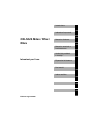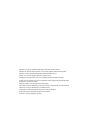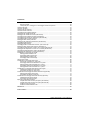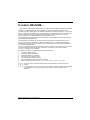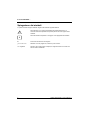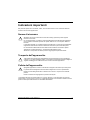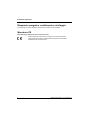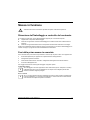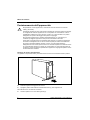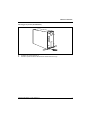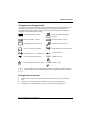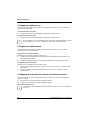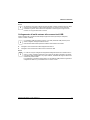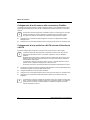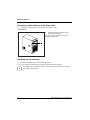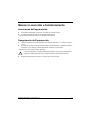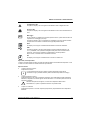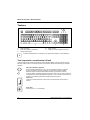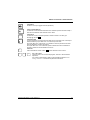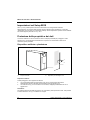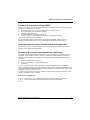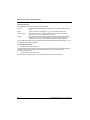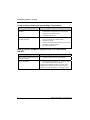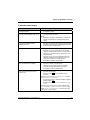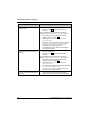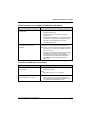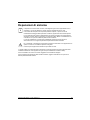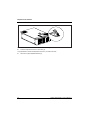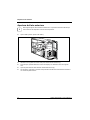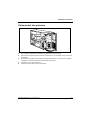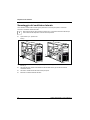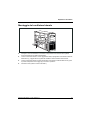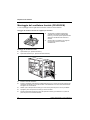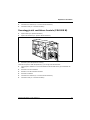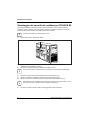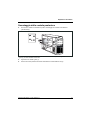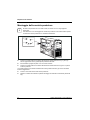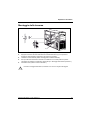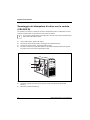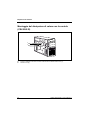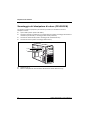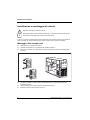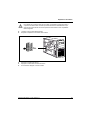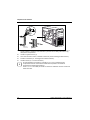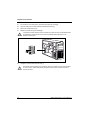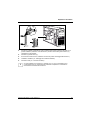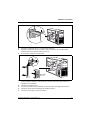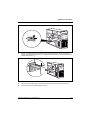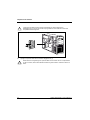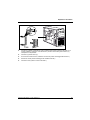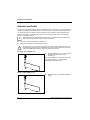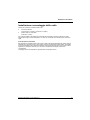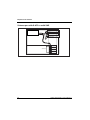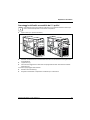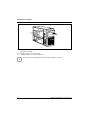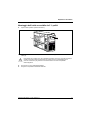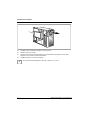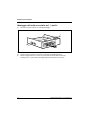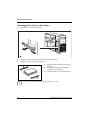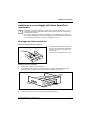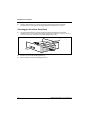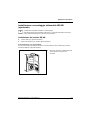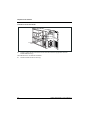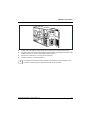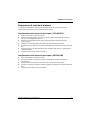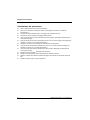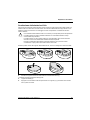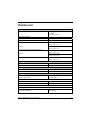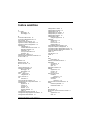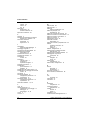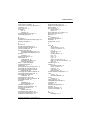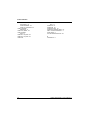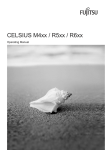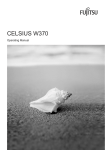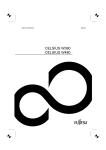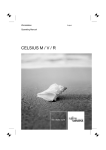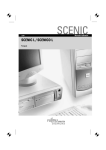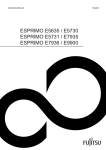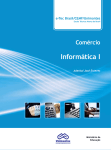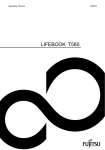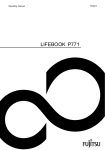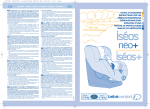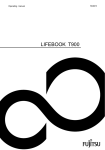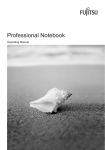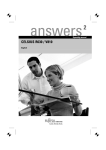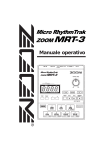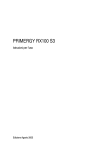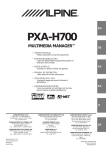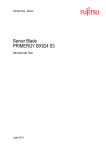Download CELSIUS M4xx / R5xx / R6xx
Transcript
CELSIUS M4xx / R5xx / R6xx Istruzioni per l’uso Avete … ... problemi tecnici o domande? Rivolgetevi: ● alla nostra Hotline o al nostro Help Desk (consultate l’elenco dei recapiti Help Desk fornito o la pagina Web http://ts.fujitsu.com/support/helpdesk.html) ● al vostro concessionario competente ● al vostro rivenditore Per ulteriori informazioni, consultate i manuali "Sicurezza" e "Garanzia". Le informazioni più recenti sui nostri prodotti, suggerimenti, aggiornamenti ecc. sono disponibili nel nostro sito Web all’indirizzo: http://ts.fujitsu.com Published by Fujitsu Technology Solutions GmbH A26361-K994-Z220-1-7219, Edition 2 2009/08 Produced by XEROX Global Services Introduzione Indicazioni importanti CELSIUS M4xx / R5xx / R6xx Messa in funzione Messa in esercizio e funzionamento Analisi dei problemi e consigli Istruzioni per l’uso Espansioni di sistema Dati tecnici Indice analitico Edizione agosto2009 CELSIUS è un marchio registrato della Fujitsu Technology Solutions GmbH. Windows XP, Windows Vista, Windows 7 sono marchi registrati di Microsoft Corporation. PS/2 è un marchio registrato dell'International Business Machines, Inc. Pentium è un marchio registrato dell'Intel Corporation, USA. Kensington Lock e MicroSaver sono marchi registrati dell’ACCO World Corporation. Tutti gli altri marchi indicati sono marchi di proprietà o marchi registrati di proprietà dei singoli produttori e come tali sono protetti. Copyright © Fujitsu Technology Solutions GmbH 2009 Tutti i diritti riservati per tutta l'opera (o per parti di essa), in particolare per ciò che riguarda la traduzione, la copia, la riproduzione o procedimenti simili. Trasgressioni a queste disposizioni comportano il rimborso dei danni. È fatta riserva di tutti i diritti derivanti da brevetti e modelli. Fornitura e contenuto soggetti a variazioni. Contenuto Il vostro CELSIUS…............................................................................................................................ 1 Spiegazione dei simboli........................................................................................................................ 2 Indicazioni importanti ........................................................................................................................ 3 Norme di sicurezza............................................................................................................................... 3 Trasporto dell'apparecchio ................................................................................................................... 3 Pulizia dell'apparecchio ........................................................................................................................ 3 Risparmio energetico, smaltimento e riciclaggio .................................................................................. 4 Marcatura CE ....................................................................................................................................... 4 Messa in funzione............................................................................................................................... 5 Rimozione dell'imballaggio e controllo del contenuto........................................................................... 5 Fasi della prima messa in esercizio ..................................................................................................... 5 Posizionamento dell'apparecchio ......................................................................................................... 6 Collegamenti per componenti esterni ................................................................................................... 8 Collegamenti sull'apparecchio...................................................................................................... 9 Collegamento di monitor .............................................................................................................. 9 Collegamento della mouse......................................................................................................... 10 Collegamento della tastiera........................................................................................................ 10 Collegamento di periferiche esterne all’interfaccia seriale ......................................................... 10 Collegamento di unità esterne alle connessioni USB................................................................. 11 Collegamento di unità esterne alla connessione FireWire ......................................................... 12 Collegamento di una periferica e-SATA esterna all'interfaccia e-SATA..................................... 12 Collegamento dell'apparecchio alla tensione di rete .......................................................................... 13 Prima attivazione: Installazione del software...................................................................................... 13 Accensione dello schermo e del dispositivo............................................................................... 14 Installazione del software ........................................................................................................... 14 Messa in esercizio e funzionamento .............................................................................................. 15 Accensione dell'apparecchio .............................................................................................................. 15 Spegnimento dell'apparecchio ........................................................................................................... 15 Spie sul dispositivo ............................................................................................................................. 16 Tastiera............................................................................................................................................... 18 Tasti importanti e combinazioni di tasti ...................................................................................... 18 Impostazioni nel Setup BIOS.............................................................................................................. 20 Protezione della proprietà e dei dati ................................................................................................... 20 Dispositivo antifurto e piombatura .............................................................................................. 20 Funzioni di sicurezza nel Setup BIOS ........................................................................................ 21 Autorizzazione d’accesso tramite SmartCard (opzionale).......................................................... 21 Protezione di accesso con SystemLock (opzionale) .................................................................. 21 Analisi dei problemi e consigli ........................................................................................................ 23 Risoluzione dei problemi ............................................................................................................ 23 La spia di esercizio resta spenta dopo l'accensione .................................................................. 24 Non si riesce a spegnere l’apparecchio con l’interruttore ON/OFF ............................................ 24 Il monitor resta scuro.................................................................................................................. 25 Sullo schermo non compare l'indicatore del mouse ................................................................... 27 L'ora e/o la data non sono esatte ............................................................................................... 27 Monitor, messaggio di errore sul ................................................................................................ 28 Installazione di un nuovo software ..................................................................................................... 28 Ripristino del contenuto del disco rigido ............................................................................................. 28 Suggerimenti ...................................................................................................................................... 28 Espansioni di sistema...................................................................................................................... 29 A26361-K994-Z220-1-7219, Edizione 2 Contenuto Note per schede..........................................................................................................................30 Touchpoint per il montaggio e lo smontaggio facili dei componenti ...........................................30 Apertura del telaio ...............................................................................................................................31 Chiusura del telaio ..............................................................................................................................33 Apertura del lato anteriore...................................................................................................................34 Chiusura del lato anteriore ..................................................................................................................35 Smontaggio del ventilatore laterale.....................................................................................................36 Montaggio del ventilatore laterale .......................................................................................................37 Montaggio del ventilatore frontale (CELSIUS M) ................................................................................38 Smontaggio del ventilatore frontale (CELSIUS M)..............................................................................39 Smontaggio del cassetto di ventilazione (CELSIUS M) ......................................................................40 Smontaggio della ventola posteriore...................................................................................................41 Montaggio della ventola posteriore .....................................................................................................42 Montaggio del cassetto di ventilazione (CELSIUS M) ........................................................................43 Smontaggio della traversa ..................................................................................................................44 Montaggio della traversa.....................................................................................................................45 Smontaggio della ventola della memoria (solo Celsius R).................................................................46 Montaggio della ventola della memoria (CELSIUS R) ........................................................................47 Smontaggio del dissipatore di calore con la ventola (CELSIUS R) ....................................................48 Montaggio del dissipatore di calore con la ventola (CELSIUS R).......................................................50 Smontaggio del dissipatore di calore (CELSIUS M) ...........................................................................52 Montaggio del dissipatore di calore (CELSIUS M)..............................................................................53 Installazione e smontaggio di schede .................................................................................................54 Montaggio della scheda corta .....................................................................................................54 Smontaggio della scheda corta...................................................................................................57 Montaggio della scheda lunga ....................................................................................................60 Smontaggio della scheda lunga..................................................................................................62 Schede Low Profile .............................................................................................................................66 Installazione e smontaggio delle unità ................................................................................................67 Schema per unità S-ATA o unità SAS ........................................................................................68 Smontaggio dell'unità accessibile da 5 ¼ pollici .........................................................................69 Montaggio dell'unità accessibile da 5 ¼ pollici ...........................................................................71 Smontaggio dell'unità accessibile da 3 ½ pollici .........................................................................73 Montaggio dell'unità accessibile da 3 ½ pollici ...........................................................................74 Installazione e smontaggio dell'unità per disco rigido .........................................................................75 Installazione del drive per disco fisso .........................................................................................75 Smontaggio del drive per disco fisso ..........................................................................................76 Installazione e smontaggio del lettore SmartCard (opzionale) ...........................................................77 Montaggio del lettore SmartCard ................................................................................................77 Smontaggio del lettore SmartCard..............................................................................................78 Installazione e smontaggio delmodulo WLAN (opzionale)..................................................................79 Installazione del modulo WLAN ..................................................................................................79 Smontaggio del modulo WLAN...................................................................................................82 Espansioni di scheda di sistema.........................................................................................................83 Ampliamento della memoria principale (CELSIUS R)................................................................83 Ampliamento della memoria principale (CELSIUS M) ................................................................83 Sostituzione del processore........................................................................................................84 Sostituzione della batteria al litio.................................................................................................85 Dati tecnici .........................................................................................................................................87 Indice analitico ..................................................................................................................................89 A26361-K994-Z220-1-7219, Edizione 2 Il vostro CELSIUS… ... è disponibile in diverse fasi di espansione che si differenziano nelle rispettive dotazioni hardware e software. È possibile integrare dei drive accessibili (per esempio unità DVD) ed altre schede. In questo manuale potete leggere come mettere in funzione ed utilizzare l’apparecchio. Il manuale si riferisce a tutte le fasi di espansione. A seconda della fase di espansione scelta, può succedere che non tutti i componenti hardware indicati siano disponibili nel vostro apparecchio. Si ricorda di osservare sempre anche le note relative al sistema operativo in uso. A seconda della configurazione scelta il sistema operativo è preinstallato sul Vostro disco fisso (per esempio Microsoft Windows Vista). Il Vostro apparecchio è dotato di una serie di misure di sicurezza che impediscono l'accesso a persone non autorizzate. Grazie alle funzioni di sicurezza del Setup BIOS è possibile proteggere l'accesso ai dati per esempio tramite parola chiave. Inoltre i sistemi con il lettore SmartCard offrono una protezione supplementare. DeskUpdate offre sotto alcuni sistemi operativi un’opzione semplice e veloce di installare i nuovissimi driver ed espansioni di sistema operativo, facendo clic con il mouse poche volte. Troverete DeskUpdate sul DVD "Drivers & Utilities". Per ulteriori informazioni su questo apparecchio si rimanda anche: ● ● ● ● ● ● ● nel poster "Getting Started" al manuale "Safety" (Sicurezza) al manuale "Warranty" (Garanzia) alle istruzioni per l'uso del monitor. nel manuale della scheda di sistema alla documentazione del vostro sistema operativo ai file di informazione (per esempio *.PDF, *.HTML, *.DOC, *.CHM, *.TXT, *.HLP) i Alcuni dei manuali indicati sono disponibili in formato elettronico sul DVD "Drivers & Utilities". Con il programma Acrobat Reader, che si trova sul DVD, potete visualizzare le informazioni in modo rapido e mirato. Naturalmente se necessario i manuali si possono anche stampare. A26361-K994-Z220-1-7219, Edizione 2 1 Il vostro CELSIUS… Spiegazione dei simboli In questo manuale vengono utilizzati i seguenti strumenti di rappresentazione: ! i indica istruzioni a cui si deve assolutamente prestare attenzione. La mancata osservanza potrebbe comportare pericolo di morte oppure danni materiali. indica informazioni importanti e consigli per l'uso appropriato del sistema. ► Indica una fase di lavoro da eseguire. Questa didascalia identifica i nomi di programmi, comandi o punti di menu. Le "virgolette" indicano che si tratta di titoli di capitoli, di supporti di dati e di concetti che devono essere sottolineati. 2 A26361-K994-Z220-1-7219, Edizione 2 Indicazioni importanti Nel presente capitolo sono contenute, inoltre, le norme di sicurezza a cui è necessario attenersi durante l’uso del vostro apparecchio. Norme di sicurezza ! Attenetevi alle norme di sicurezza nel manuale "Safety" (Sicurezza) e alle seguenti istruzioni di sicurezza. Per il posizionamento e la messa in esercizio dell'apparecchio attenetevi alle indicazioni per le condizioni ambientali riportate nel capitolo "Dati tecnici" e nel capitolo "Messa in funzione". L'interruttore ON/OFF non scollega l'apparecchio dalla rete. Per staccare completamente l'apparecchio dalla tensione di rete è necessario estrarre la spina di rete dalla presa. Per la sostituzione della batteria al litio della scheda di sistema consultate il capitolo "Espansioni di scheda di sistema" - "Sostituzione della batteria al litio". Attenzione! I componenti nel sistema possono raggiungere temperature elevate. Trasporto dell'apparecchio ! Trasportate tutti gli apparecchi separatamente ed esclusivamente nel loro imballaggio originale o in un altro imballaggio adatto, che garantisca un'adeguata protezione dagli urti. Togliete l'imballaggio solo nella stanza dove si vuole collocare l'apparecchio. Pulizia dell'apparecchio ! Spegnete l'apparecchio e tutte le unità ad esso collegate e staccate la spina dalla presa. La pulizia interna dell'apparecchio deve essere eseguita da un tecnico specializzato. Evitate di usare detergenti abrasivi o detersivi che rovinano i componenti in materiale plastico. Evitate che all'interno degli apparecchi penetrino dei liquidi. La superficie del telaio può essere pulita con un panno asciutto. In caso di superfici più sporche potete usare un panno intriso in acqua con un detergente delicato e ben strizzato. Tastiera e mouse possono essere puliti esternamente con fazzolettini disinfettanti. A26361-K994-Z220-1-7219, Edizione 2 3 Indicazioni importanti Risparmio energetico, smaltimento e riciclaggio Per informazioni su questi argomenti, fare riferimento al DVD "Drivers & Utilities". Marcatura CE Marcatura CE per apparecchi senza componente radio Questo dispositivo nella versione consegnata è conforme alla direttiva 2004/108/CE relativa alla "compatibilità elettromagnetica" e alla direttiva 2006/95/CE sulla "bassa tensione". 4 A26361-K994-Z220-1-7219, Edizione 2 Messa in funzione ! AtteneteVi alle norme di sicurezza riportate nel capitolo "Indicazioni importanti". Rimozione dell'imballaggio e controllo del contenuto Si consiglia di conservare i cartoni dell'imballaggio originale per un eventuale trasporto. ► Togliete tutti i componenti dall'imballaggio. ► Verificate che gli articoli contenuti nell'imballaggio non abbiano subito danni visibili durante il trasporto. ► Verificate che gli articoli della fornitura corrispondano ai dati indicati sulla bolla di consegna. Qualora si constatassero danni di trasporto oppure incongruenze tra il contenuto dell'imballaggio e la bolla di consegna, si prega di informare immediatamente il rivenditore! Fasi della prima messa in esercizio Sono necessari solo pochi interventi per mettere in esercizio per la prima volta il nuovo apparecchio: ● Scelta della posizione per l’apparecchio e posizionamento dell’apparecchio ● Collegamento periferiche esterne ● Verificazione della tensione nominale e collegamento dell’apparecchio alla rete elettrica ● Accensione dell'apparecchio Per maggiori informazioni sulle singole fasi leggete i seguenti capitoli. Componenti esterni i Se avete aggiunto al vostro apparecchio altre unità esterne (ad es. stampante o modem), collegatele solo dopo la prima installazione. Per sapere come collegare queste unità esterne consultate i seguenti paragrafi. Drive e schede i Se con il vostro apparecchio avete acquistato anche drive o altre schede, montateli dopo la prima installazione. Le procedure di installazione e rimozione dei drive e delle schede sono descritte nel capitolo "Espansioni di sistema". A26361-K994-Z220-1-7219, Edizione 2 5 Messa in funzione Posizionamento dell'apparecchio ! Nel posizionare il vostro apparecchio, osservate le norme di sicurezza nel manuale "Safety" (Sicurezza). Posizionate l’apparecchio solo nella posizione prevista per l’esercizio (posizione verticale). Vi consigliamo di collocare l'apparecchio su una superficie non sdrucciolevole. Vista la molteplicità di rivestimenti e vernici usati per i mobili, non si può escludere che i piedini dell'apparecchio possano danneggiare la superficie di appoggio. Non esponete l’apparecchio a condizioni ambientali estreme (cfr. "Dati tecnici"). È necessario proteggere l’apparecchio dalla polvere, dall'umidità e dal calore. Assicuratevi che l'apparecchio sia sufficientemente ventilato. Le superfici di ventilazione del monitor e dell’apparecchio non devono essere coperte per evitare surriscaldamenti. Si possono presentare fastidiosi vibrazioni e rumori, in funzione dell'ubicazione dell'apparecchio. Per evitare questo fenomeno si dovrebbe rispettare una distanza minima di 10 mm dagli altri apparecchi o oggetti, se i lati del telaio non sono dotati di superfici di ventilazione. Inoltre consigliamo di posizionare l'apparecchio sugli appositi piedini in modo da ammortizzare le vibrazioni. Montaggio del piedino (CELSIUS R6xx) Per garantire una posizione stabile, prima della messa in funzione è necessario avvitare il piedino. 2 2 1 ► Sollevate l’apparecchio leggermente sul retro. ► Spingete il piedino nella direzione indicata dalla freccia (1) sotto l’apparecchio. Fate attenzione che i fori delle viti coincidano. ► 6 Avvitate il piedino con le viti a testa zigrinata (2). A26361-K994-Z220-1-7219, Edizione 2 Messa in funzione Smontaggio del piedino (CELSIUS R6xx) 1 1 2 ► Svitate le viti a testa zigrinata (1). ► Estraete il piedino tirandolo nella direzione indicata dalla freccia (2). A26361-K994-Z220-1-7219, Edizione 2 7 Messa in funzione Collegamenti per componenti esterni ! Prima di collegare un apparecchio esterno leggete la relativa documentazione. Ad esclusione delle periferiche USB, quando collegate apparecchi esterni, le spine di rete devono essere staccate! Nel caso di temporali, non collegate né staccate i cavi. Per staccare un cavo afferrate sempre la spina. Non tirate mai il cavo! Collegate o staccate i cavi secondo la sequenza qui descritta. Collegamento dei cavi ► Spegnete tutti gli apparecchi interessati. ► Estraete dalle prese di sicurezza tutte le spine di rete degli apparecchi interessati. ► Collegate tutti i cavi all’apparecchio e alle periferiche. In ogni caso attenetevi alle norme di sicurezza indicate nel capitolo "Indicazioni importanti". ► Inserite tutti i cavi di trasmissione dati negli appositi dispositivi di inserimento delle reti di dati e di telecomunicazione. ► Inserite tutte le spine di rete nelle rispettive prese di terra. Scollegamento dei cavi ► Spegnete tutti gli apparecchi interessati. ► Estraete dalle prese di sicurezza tutte le spine di rete degli apparecchi interessati. ► Staccate tutti i cavi di trasmissione dati dai dispositivi di inserimento delle reti di dati e di telecomunicazione. ► Staccate tutti i cavi dall’apparecchio e dagli apparecchi periferici. i Le periferiche USB sono del tipo hot-plug. I cavi delle periferiche USB possono quindi essere collegati e scollegati a sistema acceso. Nel paragrafo "Collegamento di unità esterne alle connessioni USB" e nella documentazione della periferiche USB troverete ulteriori informazioni. 8 A26361-K994-Z220-1-7219, Edizione 2 Messa in funzione Collegamenti sull'apparecchio I collegamenti si trovano sul lato anteriore e sul retro dell'apparecchio. I collegamenti disponibili sul vostro apparecchio dipendono dalla fase di espansione scelta. I collegamenti standard sono contrassegnati dai seguenti simboli o simili. Per dati più precisi sulla posizione dei collegamenti consultate il manuale della scheda principale. Collegamento tastiera, violetto Interfaccia parallela / stampante, borgogna 2 1 i Interfaccia seriale 1, turchese Interfaccia seriale 2, turchese Collegamento del monitor, azzurro Collegamento microfono, rosa Cuffie , arancione o verde chiaro Entrata audio (Line in), azzurro chiaro Uscita audio (Line out) , verde chiaro Connettore e-SATA USB - Universal Serial Bus, nero LAN Collegamento LAN PS/2 collegamento del mouse, verde 1394 FireWire™, grigio Per alcuni degli apparecchi collegati dovete installare e predisporre software speciali (per esempio driver) (cfr. documentazione dell’apparecchio collegato e del sistema operativo). Collegamento di monitor ► Predisponete il monitor come indicato nelle rispettive istruzioni per l'uso (per es. collegare cavi). ► Inserite il cavo di trasmissione dati nel collegamento del monitor dell’apparecchio. ► Collegate il cavo di rete del monitor ad una presa di sicurezza con contatto di terra. A26361-K994-Z220-1-7219, Edizione 2 9 Messa in funzione Collegamento della mouse A seconda della fase di espansione scelta il vostro apparecchio viene fornito con un mouse PS/2 oppure con un mouse USB. Collegamento della mouse PS/2 ► Collegate il mouse PS/2 al corrispondente collegamento dell’apparecchio. Collegamento della mouse USB ► Collegate il mouse USB al corrispondente collegamento dell’apparecchio. i Se non collegate un mouse al collegamento del mouse PS/2, potete disattivare il controller per mouse nel BIOS-Setup e in tal modo liberare l’IRQ12 per un’altra applicazione. Collegamento della tastiera A seconda della fase di espansione scelta il vostro apparecchio viene fornito con una tastiera standard oppure con una tastiera USB. Collegamento della tastiera standard Utilizzate solo il cavo tastiera contenuto nella fornitura. ► Inserite la spina rettangolare del cavo tastiera nella presa rettangolare sul lato inferiore o sul lato posteriore della tastiera. ► Collegate il connettore rotondo del cavo tastiera al collegamento tastiera dell’apparecchio. Collegamento della tastiera USB Utilizzate solo il cavo tastiera contenuto nella fornitura. ► Inserite la spina rettangolare del cavo tastiera nella presa sul lato inferiore o sul lato posteriore della tastiera. ► Inserite il connettore USB rettangolare piatto del cavo tastiera in un collegamento USB dell’apparecchio. Collegamento di periferiche esterne all’interfaccia seriale All’interfaccia seriale è possibile collegare delle periferiche esterne (per esempio una stampante oppure un modem). ► Collegare il cavo di trasmissione dati alla periferica esterna. ► Collegare il cavo di trasferimento dati all'interfaccia seriale. Impostazioni delle interfacce i 10 Le impostazioni delle interfacce (ad esempio indirizzo, interrupt) si possono modificare nel BIOS-Setup. A26361-K994-Z220-1-7219, Edizione 2 Messa in funzione Driver Gli apparecchi che volete collegare all’unità parallela o seriale necessitano di driver. Molti driver sono già installati nel vostro sistema operativo. Se mancano i driver necessari, installateli. In genere i driver attuali sono disponibili in Internet oppure vengono forniti insieme con i supporti informatici a corredo. i Collegamento di unità esterne alle connessioni USB Potete collegare alle connessioni USB molteplici apparecchi esterni (ad esempio stampante, scanner, modem o tastiera). Le periferiche USB sono del tipo hot-plug. I cavi delle periferiche USB possono quindi essere collegati e scollegati a sistema acceso. i Nella documentazione della periferiche USB troverete ulteriori informazioni. ► Collegate il cavo di trasmissione dati all'apparecchio esterno. ► Collegate il cavo di trasmissione dati ad una connessione USB. Driver i Le unità che vengono collegate ai collegamenti USB generalmente non richiedono alcun driver, in quanto il software necessario è già contenuto nel sistema operativo. Se tuttavia la periferica USB necessitasse di un proprio software, installatelo dal supporto dati fornito insieme alla periferica USB. Per collegare la connessione USB anteriore con la periferica USB posteriore e garantire il collegamento USB 2.0, si può utilizzare solo un cavo di 3 metri. A26361-K994-Z220-1-7219, Edizione 2 11 Messa in funzione Collegamento di unità esterne alla connessione FireWire Al collegamento FireWire si possono collegare apparecchi esterni, come dispositivi audio e video digitali oppure altri dispositivi ad alta velocità. Il collegamento FireWire funziona fino a 400 Mbit al secondo. i Gli apparecchi FireWire supportano la modalità hot-plug. Per questa ragione i cavi degli apparecchi FireWire si possono collegare e scollegare anche se il sistema è attivo. Per ulteriori informazioni consultate la documentazione degli apparecchi FireWire. ► Collegate il cavo di trasmissione dati dell'apparecchio esterno al collegamento FireWire dell'apparecchio. ► Collegare il cavo di rete della periferica esterna a una presa di sicurezza con contatto di terra. Collegamento di una periferica e-SATA esterna all'interfaccia e-SATA È possibile collegare altre periferiche ai connettori e-SATA (per esempio un disco rigido). i La periferica CELSIUS R6xx dispone di un'interfaccia e-SATA di serie. Nel caso dei dispositivi CELSIUS M4xx e R5xx, è necessario utilizzare un cavo per adattatore opzionale. Nel BIOS della scheda madre, è necessario attivare il modo AHCI. Questo modo viene attivato di serie nello stato originale di fornitura. Per ulteriori informazioni, consultare il manuale della scheda madre. Le periferiche e-SATA sono del tipo "hot plug", ovvero, i cavi delle periferiche e-SATA possono essere collegati e scollegati anche a sistema acceso. Per ulteriori informazioni, fare riferimento alla documentazione delle periferiche e-SATA. ► Configurare il connettore e-SATA sui dispositivi CELSIUS M4xx e R5xx nel BIOS attenendosi alle istruzioni riportate nel manuale della scheda madre. ► Collegare la periferica e-SATA al relativo adattatore. ► Collegare il cavo di rete della periferica esterna a una presa di sicurezza con contatto di terra. ► Collegare il cavo di trasmissione dati della periferica esterna al connettore e-SATA del dispositivo. i 12 Le periferiche che vengono collegate al connettore e-SATA non richiedono di solito alcun driver, in quanto il software necessario è già incluso nel sistema operativo. Se tuttavia la periferica e-SATA richiede un software specifico, installarlo dal supporto dati fornito insieme alla periferica e-SATA. A26361-K994-Z220-1-7219, Edizione 2 Messa in funzione Collegamento dell'apparecchio alla tensione di rete i L'apparecchio può essere dotato di un'alimentazione di corrente ad ampio range. Per questi apparecchi non è quindi necessario impostare manualmente la tensione nominale. Per questa ragione non esiste un commutatore per l'impostazione della tensione. 1 ► Collegate il cavo di rete all’apparecchio (1). ► Inserite la spina di rete in una presa di sicurezza con contatto di terra (2). 2 Prima attivazione: Installazione del software Se la periferica viene connessa a una rete, per l’installazione sono necessari i dati relativi all'utente, al server e al protocollo di rete. In caso di dubbi su queste informazioni, rivolgersi all’amministratore di rete. Alla prima accensione dell’apparecchio, il software fornito viene installato e configurato. Prendetevi un po’ di tempo, in quanto questa procedura non deve essere interrotta. ! Dopo l'inizio dell'installazione l’apparecchio non deve essere spento fino a quando l’installazione sia completa. Durante l’installazione l’apparecchio può essere riattivato solo su richiesta! In caso contrario, l’installazione non viene eseguita correttamente e sarà necessario ripristinare completamente il contenuto del disco rigido (vedere il capitolo "Ripristino del contenuto del disco rigido") Durante l'installazione avrete eventualmente bisogno del numero di licenza di Windows. Il numero di licenza si trova sull’etichetta del vostro apparecchio. A26361-K994-Z220-1-7219, Edizione 2 13 Messa in funzione Accensione dello schermo e del dispositivo ► Accendere lo schermo (vedere le Istruzioni per l’uso dello schermo). CELSIUS M / R ► Premere l'interruttore ON/OFF sul lato anteriore del dispositivo. La spia di esercizio si illumina di bianco e il dispositivo viene avviato. Installazione del software ► Durante l'installazione attenersi alle istruzioni su schermo. ► In caso di dubbio sui dati richiesti, consultare il manuale del sistema operativo. i 14 Sul CD/DVD "Drivers & Utilities" fornito sono disponibili ulteriori informazioni su sistema, driver, utilità e aggiornamenti. A26361-K994-Z220-1-7219, Edizione 2 Messa in esercizio e funzionamento Accensione dell'apparecchio ► Accendete eventualmente il monitor (cfr. Istruzioni per l’uso del monitor). ► Premete l'interruttore ON/OFF sul lato frontale dell’apparecchio. La spia di esercizio si illumina di bianco e il dispositivo viene avviato. Spegnimento dell'apparecchio ► Chiudete correttamente il sistema operativo. Per Windows: Nel menu Avvio tramite la funzione Chiudi. ► Se il sistema operativo non avvia il sistema operativo automaticamente in modalità di risparmio energetico o non lo spegne, premete il pulsante di accensione e spegnimento. L’apparecchio consuma così un minimo di energia. ! ► L'interruttore ON/OFF non scollega l'apparecchio dalla rete. Per staccare completamente l'apparecchio dalla tensione di rete è necessario estrarre la spina di rete dalla presa. Spegnete eventualmente il monitor (cfr. Istruzioni per l’uso del monitor). A26361-K994-Z220-1-7219, Edizione 2 15 Messa in esercizio e funzionamento Spie sul dispositivo Le spie si trovano sul lato anteriore del telaio. Le spie disponibili sul dispositivo dipendono dalla fase di espansione scelta. CELSIUS M / R: 1= Spia LCD 2 = Spia unità, ad esempio DVD 3 = Spia di esercizio 1 2 3 Spia LCD Non appena la workstation è accesa, la spia LCD si illumina. A seconda dello stato operativo, possono venire visualizzati fino a dieci simboli. Durante il processo di avvio, vengono visualizzate le spie di stato BIOS (codici POST, ossia codici guasto memorizzati durante l'avvio). Per ulteriori informazioni sui codici POST, fare riferimento al manuale della scheda madre. Power on/Workstation accesa Compare sul display LCD all'accensione della workstation. Standby/Modo di risparmio energetico Compare sul display LCD non appena la workstation entra nel modo di risparmio energetico. Si può accendere la workstation con l’interruttore ON/OFF. Disco rigido Compare sul display LCD, non appena avviene un accesso al disco rigido. X 16 Errore Compare sul display LCD, se sulla workstation si verifica un errore hardware oppure se si è presentato uno stato hardware critico (ad esempio guasto della ventola, temperatura elevata). Tramite DeskView è possibile rilevare con precisione di che problema si tratta. In caso di dubbio, contattare l'amministratore. A26361-K994-Z220-1-7219, Edizione 2 Messa in esercizio e funzionamento Collegamento LAN Compare sul display LCD non appena la workstation viene collegata alla LAN. Accesso LAN Compare sul display LCD non appena la workstation invia e riceve dati attraverso la LAN. Messaggio Se se si utilizza un software che supporta questa funzione, questo simbolo indica se è presente un messaggio (mail, fax). Compare sul display LCD, se è presente un messaggio (mail, fax). Questo simbolo compare solo se si utilizza un software che supporta questa funzione. Data Sul display LCD vengono visualizzati la data attuale e il simbolo calendario. USB Compare sul display LCD se è stata attivata una porta USB nella funzione USB Security del BIOS, e se la periferica collegata a tale porta viene rimossa durante l'esercizio. In tal modo si impedisce il collegamento di un'altra periferica. Dopo il riavvio, il simbolo viene nuovamente nascosto. Ora Sul display LCD vengono visualizzati l'ora corrente e il simbolo ora. Spia unità, ad esempio DVD La spia si accende quando avviene l’accesso all'unità CD-ROM o all'unità DVD del dispositivo. Il CD o il DVD non deve essere mai estratto mentre la spia è accesa. Spia di esercizio ● La spia si illumina in bianco: Il dispositivo è acceso. i ● La spia lampeggia in bianco: Il dispositivo si trova nel modo di risparmio energetico. Dopo l'attivazione tramite l'interruttore ON/OFF, il dispositivo si accende oppure ritorna allo stato in cui si trovava prima del modo di risparmio energetico. ! ● La spia può illuminarsi anche in bianco quando il dispositivo viene spento premendo a lungo il pulsante ON/OFF (vedere "Analisi dei problemi e consigli"). Nel modo di risparmio energetico, non staccare il dispositivo dalla rete di alimentazione, in quanto si potrebbe verificare una perdita di dati. La spia non è accesa: Il dispositivo è spendo o nel modo suspend (sospensione). È possibile staccare il dispositivo dalla rete. A26361-K994-Z220-1-7219, Edizione 2 17 Messa in esercizio e funzionamento Tastiera 1 2 3 1= 2= 3= i Tasti di funzione Interruttore ON/OFF (opzionale) Campo alfanumerico 4 4= 5= 5 Tasto: cursore Tastierino numerico (blocco numerico) La tastiera rappresentata è un esempio e può differire dal modello in Vostra dotazione. Tasti importanti e combinazioni di tasti La descrizione dei tasti e delle combinazioni di tasti riportati di seguito vale per i sistemi operativi Microsoft. Ulteriori tasti e combinazioni di tasti sono descritte nella documentazione per il software utilizzato. Interruttore ON/OFF (opzionale) A seconda dell'impostazione nel Setup BIOS è possibile accendere o spegnere oppure accendere e spegnere il sistema. Ad alcuni sistemi operativi potete impostare ulteriori funzioni dell’interruttore ON/OFF nel pannello di controllo. In alcune tastiere l'interruttore ON/OFF può essere usato solo con ACPI (Advanced Configuration and Power Management Interface). In caso contrario questo tasto non funziona. La scheda di sistema deve supportare questa funzione. Tasto Invio conferma la scelta evidenziata. Il tasto Invio viene denominato anche "Enter" o "Return". Tasto Start richiama il menu Avvio di Windows. 18 A26361-K994-Z220-1-7219, Edizione 2 Messa in esercizio e funzionamento Tasto Menu richiama il menu per l'oggetto marcato (Windows). Tasto di commutazione consente di scrivere le lettere maiuscole ed il carattere superiore dei tasti multipli. Il tasto di commutazione viene chiamato anche "Shift". Tasto Alt Gr consente di scrivere il carattere riportato in basso a destra su un tasto (per esempio @ nel tasto Q ). Alt Gr Tasto Bloc Num converte il tastierino numerico dal livello delle cifre (la spia "Bloc Num" s'illumina) al livello di edizione (la spia "Bloc Num" non s'illumina) e viceversa. Se la spia "Bloc Num" è illuminata, con il tastierino numerico potete scrivere delle cifre ed utilizzare la funzione calcolatrice. Se la spia "Bloc Num" non è illuminata, potete utilizzare le funzioni di editazione riportate in basso sui tasti del tastierino numerico. Num Tasto Ctrl inizia combinazioni di tasti. Il tasto Ctrl viene chiamato anche "Control". Ctrl Ctrl + Alt + Canc Ctrl + Alt + Canc richiama il menu che consente di spegnere, bloccare e disconnettere il dispositivo. Con questa combinazione di tasti è inoltre possibile richiamare il TaskManager di Windows o modificare la password di Windows. A26361-K994-Z220-1-7219, Edizione 2 19 Messa in esercizio e funzionamento Impostazioni nel Setup BIOS Nel Setup BIOS potete impostare le funzioni del sistema e la configurazione hardware dell’apparecchio. Al momento della fornitura vengono utilizzati i valori standard (cfr. il manuale "Setup BIOS" ed il manuale per la scheda di sistema). Queste impostazioni possono essere adattate alle vostre esigenze personali nel Setup BIOS. Protezione della proprietà e dei dati Le funzioni software e il blocco meccanico offrono molteplici possibilità per proteggere il vostro apparecchio e i vostri dati personali dall’accesso di persone non autorizzate. Potete anche combinare queste possibilità. Dispositivo antifurto e piombatura 1 2 1= Fori per il lucchetto 2= Dispositivo per il Kensington Lock Dispositivo antifurto Potete proteggere il vostro apparecchio dai furti ● ● con l’aiuto del dispositivo per Kensington Lock (2) e di un Kensington MicroSaver. Attenetevi alle istruzioni riportate nel manuale del vostro Kensington Lock. con l'aiuto dei fori (1), di un lucchetto e di una catena, collegata precedentemente con un oggetto fisso. Piombatura Per impedire l'apertura del telaio da persone non autorizzate, potete piombare il telaio. Fate passare la catena attraverso i fori (1) e chiudetela con il sigillo. 20 A26361-K994-Z220-1-7219, Edizione 2 Messa in esercizio e funzionamento Funzioni di sicurezza nel Setup BIOS Il menu Security del Setup BIOS offre diverse possibilità per proteggere i Vostri dati personali da parte di persone non autorizzate, per esempio: ● ● ● ● ● Blocco del richiamo del Setup BIOS da parte di persone non autorizzate Blocco dell'accesso non autorizzato al sistema Emissione dell'avviso di virus Protezione dalla sovrascrittura del Setup BIOS Protezione dall’accensione dell’apparecchio tramite un apparecchio esterno Potete anche combinare queste possibilità. Nel manuale della scheda di sistema oppure nel manuale "Setup BIOS" potete trovare una descrizione dettagliata del menu Security e sulle modalità per assegnare le parole chiave. Autorizzazione d’accesso tramite SmartCard (opzionale) Nei sistemi provvisti di un lettore SmartCard l’accesso può essere limitato agli utenti che sono in possesso di una SmartCard corrispondente. Protezione di accesso con SystemLock (opzionale) Con SystemLock proteggete il Vostro sistema da un avvio del sistema non autorizzato. Il sistema può essere avviato soltanto se l'utente inserisce una SmartCard valida nel lettore SmartCard e immette il numero segreto personale (PIN). Per utilizzare SystemLock avete bisogno dei seguenti componenti: ● Lettore SmartCard esterno o interno ● SystemLock installato (cfr. manuale "Setup BIOS") ● SmartCard SystemLock regola l'accesso al vostro apparecchio. Durante l'inizializzazione di una SmartCard vengono assegnati dei diritti per l'accesso al sistema (System, Setup, System+Setup, Admin). Per un unico sistema potete configurare diverse SmartCard e inizializzarle con differenti diritti. Inoltre potete proteggere l’accesso al vostro disco fisso. In questo modo gli utenti possono essere suddivisi in gruppi di utenti. Gli utenti di un gruppo utenti utilizzano SmartCard con gli stessi diritti . Ulteriori avvisi a SystemLock i Se oltre alla SystemLock voleste utilizzare ulteriori security software (per esempio SMARTY) prima leggete la documentazione del Vostro security software. A26361-K994-Z220-1-7219, Edizione 2 21 Messa in esercizio e funzionamento Diritti di SystemLock Una SmartCard può essere installata con i seguenti diritti: Sistema Dopo l'immissione del PIN utente il sistema di avvia. Potete modificare il PIN utente. Setup Potete richiamare e modificare il Setup BIOS e modificare il PIN utente. System+Setup Dopo l'immissione del PIN utente il sistema di avvia. Potete richiamare e modificare il Setup BIOS e modificare il PIN utente. Admin Dopo l'immissione del PIN utente il sistema di avvia. Potete modificare il PIN utente e il PIN amministratore, riattivare SmartCard bloccate, richiamare e modificare il Setup BIOS e creare ulteriori SmartCard per questo sistema. Nel manuale "Setup BIOS" troverete informazioni utili sull'installazione e sull'utilizzo della SystemLock e sull'inizializzazione delle SmartCard. Uso del lettore SmartCard ● Uso del lettore SmartCard interno Potete accendere l'apparecchio inserendo la Vostra SmartCard a seconda della fase di espansione. Se il lettore SmartCard è abilitato, la spia verde del lettore SmartCard sul lato anteriore dell'apparecchio s'illumina. ● Uso del lettore SmartCard esterno Dopo l'accensione dell’apparecchio vi viene richiesto di inserire la vostra SmartCard. 22 A26361-K994-Z220-1-7219, Edizione 2 Analisi dei problemi e consigli ! Mentre collegate o scollegate i cavi, attenetevi alle norme di sicurezza descritte nel manuale "Safety" (Sicurezza) e nel capitolo "Messa in funzione". Se si presenta un disturbo, tentate di eliminarlo seguendo le misure, che sono descritte nei seguenti documenti: ● ● ● ● in questo capitolo nella documentazione degli apparecchi collegati nella guida dei singoli programmi nella documentazione del sistema operativo in uso Se non riuscite ad eliminare il disturbo, procedete come indicato in seguito: ► Spegnete l'apparecchio. ► Prendete nota delle operazioni eseguite e dello stato in cui si trovava il sistema quando è subentrato l'errore. ► Prendete nota di un eventuale messaggio di errore. ► Prendete nota del numero di identificazione del vostro apparecchio. Trovate il numero di identificazione sulla targhetta d'identificazione sulla parte posteriore del telaio. ► Mettetevi in contatto con il vostro rivenditore o con il nostro servizio tecnico di assistenza. Risoluzione dei problemi Qualora si presenti un problema del computer che non si è in grado di risolvere da soli, in molti casi è possibile rettificarlo velocemente con il programma SystemDiagnostics preinstallato sul computer. ► Per avviare il programma SystemDiagnostics, fare clic su Icona Start - Programmi - Fujitsu SystemDiagnostics. ► Se viene rilevato un problema durante il corso della prova, il programma SystemDiagnostics emette un codice (ad esempio Codice DIFS YXXX123456789123). ► Prendere nota del numero del codice DIFS emesso e del numero di identificazione del dispositivo. Il numero di identificazione è riportato sulla targhetta d'identificazione applicata al retro del telaio. ► Per ulteriori chiarificazioni sull'inconveniente, contattare l'Help Desk competente del proprio paese (consultare l'elenco dei recapiti Help Desk o la pagina Web http://ts.fujitsu.com/support). Occorre avere a disposizione il numero di identificazione/numero di serie del sistema e il codice DIFS. A26361-K994-Z220-1-7219, Edizione 2 23 Analisi dei problemi e consigli La spia di esercizio resta spenta dopo l'accensione Causa Eliminazione degli errori L'alimentazione della tensione di rete è difettosa. ► Verificate che il cavo di rete sia collegato correttamente all’apparecchio ed a una presa di sicurezza con il contatto di terra. ► Accendete l'apparecchio. ► Staccate la spina di rete dell'apparecchio dalla presa di sicurezza con contatto di terra. ► Attendete un istante. ► Inserite nuovamente la spina di rete in una presa di sicurezza con contatto di terra. ► Accendete l'apparecchio. L'alimentazione energetica interna è stata sovraccaricata. Non si riesce a spegnere l’apparecchio con l’interruttore ON/OFF Causa Eliminazione degli errori L’apparecchio non è stato acceso con ► l'interruttore ON/OFF. Premete nuovamente l’interruttore ON/OFF. Collasso del sistema Premete l'interruttore ON/OFF per almeno 4 secondi fino a quando l'apparecchio si spegne. ► In questo modo il sistema operativo non viene chiuso correttamente. Al prossimo avvio dl sistema è quindi possibile che venga visualizzato un messaggio di errore. 24 A26361-K994-Z220-1-7219, Edizione 2 Analisi dei problemi e consigli Il monitor resta scuro Causa Eliminazione degli errori Il monitor è spento. ► Accendete il monitor. Il monitor è stato regolato sullo scuro ► Premete un tasto a piacere. oppure ► Spegnete il dispositivo salvaschermo. A tale scopo inserite eventualmente la corrispondente parola chiave. Il regolatore della luminosità è regolato sullo scuro ► Regolate la luminosità del monitor sul chiaro tramite il regolatore. Per informazioni dettagliate consultate le istruzioni per l'uso del monitor. Cavo di rete non collegato ► Spegnete il monitor e l’apparecchio. ► Verificate che il cavo di rete del monitor sia stato collegato correttamente al monitor e a una presa di sicurezza con contatto di terra o alla presa monitor dell'apparecchio. ► Verificate che il cavo di rete dell’apparecchio sia collegato correttamente all’apparecchio ed a una presa di sicurezza con il contatto di terra. ► Accendete il monitor e l’apparecchio. ► Spegnete il monitor e l’apparecchio. ► Verificate che il cavo del monitor sia collegato correttamente all’apparecchio ed al monitor. ► Accendete il monitor e l’apparecchio. ► Riavviate l’apparecchio. ► Premete il tasto F8 mentre il sistema si sta avviando. Cavo del monitor non collegato Impostazione errata del monitor in Windows XP Compare il menu di Scelta del sistema operativo o il menu Opzioni avanzate di avvio Windows. ► Se compare il menu di scelta del sistema operativo, premete il tasto F8 . ► Scegliete Modalità provvisoria o Modalità provvisoria con rete. Impostate i valori corretti per il monitor collegato sotto Avvio - Impostazioni - Pannello di controllo - Schermo nelle cartelle Aspetto, Temi, Impostazioni, come descritto nelle istruzioni per l'uso del monitor. A26361-K994-Z220-1-7219, Edizione 2 25 Analisi dei problemi e consigli Causa Eliminazione degli errori Impostazione errata dello schermo in Windows Vista ► Riavviare il dispositivo. ► Premere il tasto F8 mentre il sistema si sta avviando. Viene visualizzato il menu di selezione del sistema operativo o il menu Opzioni di avvio avanzate di Windows. Impostazione errata dello schermo in Windows 7 ► Se compare il menu di selezione del sistema operativo, premere il tasto F8 . ► Selezionare Modalità provvisoria o Modalità provvisoria con rete. ► Impostare i valori corretti per lo schermo collegato in Icona Start - (Impostazioni) - Pannello di controllo Darstellungen und Anpassungen - Anpassungen (Visualizzazioni e personalizzazioni Personalizzazioni) come descritto nelle istruzioni per l'uso dello schermo. ► Riavviare il dispositivo. ► Premere il tasto F8 mentre il sistema si sta avviando. Viene visualizzato il menu di selezione del sistema operativo o il menu Opzioni di avvio avanzate di Windows. Sono stati montati moduli di memoria RAM errati 26 ► Se compare il menu di selezione del sistema operativo, premere il tasto F8 . ► Selezionare Modalità provvisoria o Modalità provvisoria con rete. ► Impostare i valori corretti per lo schermo collegato in Start - Pannello di controllo - Aspetto e personalizzazione - Schermo come descritto nelle istruzioni per l’uso dello schermo. ► Leggete nel manuale tecnico della scheda di sistema quali sono i moduli di memoria utilizzabili. A26361-K994-Z220-1-7219, Edizione 2 Analisi dei problemi e consigli Sullo schermo non compare l'indicatore del mouse Causa Eliminazione degli errori Il mouse non è collegato correttamente. ► Chiudete correttamente il sistema operativo. ► Spegnete l'apparecchio. ► Verificate che il cavo del mouse sia collegato correttamente. Se utilizzate un adattatore o un prolungamento per il cavo del mouse, verificate anche questi connettori. Il controller del mouse non è collegato. ► Verificate che sia collegato solo un mouse. ► Accendete l'apparecchio. Se utilizzate un mouse collegato al collegamento per mouse PS/2 , il controller del mouse deve essere attivato. ► Verificate nel Setup BIOS che il controller del mouse sia attivo (Enabled). ► Verificate che il driver del mouse sia stato installato correttamente e che questo sia presente al momento dell'avvio del programma applicativo. Per informazioni sul driver del mouse consultate la documentazione del mouse e del programma applicativo. L'ora e/o la data non sono esatte Causa Eliminazione degli errori L’ora e la data sono impostati erroneamente. ► Impostare l’ora e la data a seconda del sistema di funzionamento usato. oppure ► La batteria di riserva montato in modo ► fisso nell’apparecchio è scarica. A26361-K994-Z220-1-7219, Edizione 2 Regolate nel BIOS Setup l'ora o la data. Se dopo lo spegnimento o la riaccensione dell'apparecchio l'ora e la data continuano ad essere sbagliate, dovete sostituire la batteria al litio (cfr. "Sostituzione della batteria al litio"). 27 Analisi dei problemi e consigli Monitor, messaggio di errore sul Trovate i messaggi di errore e le relative spiegazioni: ● ● al manuale tecnico (Technical Manual) della scheda di sistema nella documentazione dei programmi utilizzati. Installazione di un nuovo software Durante l'installazione di programmi e di driver esiste il pericolo di sovrascrivere o modificare dati importanti. In caso di problemi dopo l’installazione, per poter accedere ai file originali, prima dell’installazione dovreste creare una copia di sicurezza (backup) del contenuto del vostro disco fisso. Ripristino del contenuto del disco rigido i Con il Recovery DVD e il DVD "Drivers & Utilities" è possibile ripristinare le impostazioni predefinite in fabbrica. Le istruzioni per il ripristino del contenuto del disco rigido sono disponibili sulla custodia del DVD Recovery. Suggerimenti Argomento Consiglio Carenza di risorse del sistema Se sono attive molte applicazioni contemporaneamente, si possono manifestare dei problemi a causa delle scarse risorse di sistema. ► Terminare le applicazioni non necessarie. Oppure ► Altri manuali 28 Richiamare le applicazioni con una sequenza diversa. Altri manuali sono disponibili in formato PDF sul DVD "Drivers & Utilities". A26361-K994-Z220-1-7219, Edizione 2 Espansioni di sistema i I dispositivi sono molto simili. Pertanto, nelle seguenti figure viene rappresentato solo il CELSIUS R. In caso di differenze, queste vengono segnalate di volta in volta. Può essere utile stampare alcune parti del presente capitolo, in quanto in caso di installazione/smontaggio delle espansioni di sistema, l’apparecchio deve essere spento. Per un'espansione di sistema o dell'hardware può essere necessario un aggiornamento del BIOS. Troverete ulteriori informazioni nel manuale "Setup BIOS" o eventualmente nel manuale tecnico (Technical Manual) della scheda di sistema. In caso di installazione di componenti caratterizzati da grande sviluppo di calore assicuratevi che non vengano superate le temperature massime ammesse. ! Per il montaggio o smontaggio di espansioni di sistema è necessario che l'apparecchio sia spento e non si trovi nel modo di risparmio energetico. Prima di aprire l’apparecchio estraete la spina della corrente. In questo capitolo sono descritte tutte le operazioni che dovete eseguire per poter apportare delle modifiche hardware al vostro apparecchio (per esempio installazione di schede o drive). Prima di installare nuovi drive e/o schede, leggete la documentazione allegata. Prima di eseguire le espansioni della scheda di sistema, leggete il manuale tecnico (Technical Manual) della scheda di sistema. A26361-K994-Z220-1-7219, Edizione 2 29 Espansioni di sistema Note per schede Trattate con prudenza i meccanismi di blocco (linguette ad incastro e perni di centraggio), quando sostituite schede o componenti sulle schede. Installate o smontate delle schede con cautela per evitare danni alla scheda oppure ai componenti o conduttori che si trovano sulla scheda. Assicuratevi che le schede di espansione vengano inserite diritte. Non adoperate mai oggetti appuntiti (cacciavite) per fare leva. Le schede di tipo CSSS (Componenti sensibili alle scariche statiche) possono essere contrassegnate dall'etichetta raffigurata. Se lavorate con schede CSSS, Vi preghiamo di attenerVi assolutamente alle seguenti direttive: ● Prima di maneggiare una scheda CSSS è necessario scaricarsi elettrostaticamente (per esempio toccando un oggetto messo a terra). ● Tutti gli strumenti ed apparecchiature utilizzati devono essere privi di cariche elettrostatiche. ● Afferrate le schede CSSS solamente ai bordi. ● Non toccate nessun pin di collegamento né conduttori sulla scheda. Touchpoint per il montaggio e lo smontaggio facili dei componenti Per facilitare il montaggio e lo smontaggio dei componenti, i punti di sblocco e blocco sono colorati in verde o contrassegnati con dei punti verdi (touchpoint). ! 30 Bloccare e sbloccare sempre i componenti illustrati nei punti corrispondenti e nella direzione indicata nel rispettivo capitolo del presente manuale. A26361-K994-Z220-1-7219, Edizione 2 Espansioni di sistema Apertura del telaio i ► Nelle seguenti figure viene illustrato il CELSIUS R. La procedura descritta è identica per tutte le versioni del dispositivo e tutte le fasi di espansione. Spegnere il dispositivo. Il dispositivo non deve trovarsi nel modo di risparmio energetico. ! Attenersi alle norme di sicurezza riportate nel capitolo "Indicazioni importanti". Scollegare la spina di rete dalla presa di sicurezza. Inserire nuovamente la spina di rete solo dopo la chiusura del telaio. ► Se i cavi collegati al dispositivo sono di intralcio, scollegarli. ► Posizionare il dispositivo in modo che sia accessibile. i A seconda della versione del dispositivo, la posizione della vite per il dispositivo di sicurezza per il trasporto può differire da quella illustrata nella figura seguente. ► Rimuovere la vite per il dispositivo di sicurezza per il trasporto (1) sul retro del telaio. ► Allentare la vite di sicurezza della parte laterale sul retro del telaio. 1 ► Posizionare il dispositivo su una superficie stabile, piana e pulita poggiandolo sul lato. A26361-K994-Z220-1-7219, Edizione 2 31 Espansioni di sistema 1 2 3 ► Girare la chiave nella direzione indicata dalla freccia (1). ► Premere il dispositivo di blocco verso l'alto (2). La parte laterale si stacca dal dispositivo di blocco e può essere rimossa. ► 32 Rimuovere la parte laterale dal telaio (3). A26361-K994-Z220-1-7219, Edizione 2 Espansioni di sistema Chiusura del telaio i Nella figura seguente viene illustrato il CELSIUS R. La procedura descritta è identica per tutte le versioni del dispositivo e tutte le fasi di espansione. ► Posizionare il dispositivo su una superficie stabile, piana e pulita poggiandolo sul lato. ► Agganciare la parte laterale nelle scanalature della guida superiore e inferiore. Assicurarsi che le linguette ad incastro della serratura si inseriscano nel relativo supporto sul telaio. 3 2 1 ► Spingere la parte laterale nella direzione indicata dalla freccia (1) fino a quando non scatta in posizione nel dispositivo di blocco. ► Premere il dispositivo di blocco nella direzione indicata dalla freccia (2). ► Girare la chiave nella direzione indicata dalla freccia (3). ► Fissare la vite di sicurezza della parte laterale sul retro del telaio. ► Posizionare nuovamente il dispositivo nel luogo desiderato. ► Ricollegare i cavi precedentemente staccati (linea di rete, cavi per le periferiche esterne, ecc). A26361-K994-Z220-1-7219, Edizione 2 33 Espansioni di sistema Apertura del lato anteriore i ► Nelle seguenti figure viene illustrato il CELSIUS R. La procedura descritta è identica per tutte le versioni del dispositivo e tutte le fasi di espansione. Aprire il telaio (vedere "Apertura del telaio"). 1 1 1 2 ► Allentare le tre linguette ad incastro sulla parte sinistra del lato anteriore (1). ► Prima di aprire, prestare attenzione al cavo del display LCD. Allentare il cavo dal supporto cavo. ► Aprire la parte anteriore nella direzione indicata dalla freccia (2). ► Se necessario, sganciare le cerniere sulla parte destra del lato anteriore del telaio ed estrarre con cautela la parte anteriore. 34 A26361-K994-Z220-1-7219, Edizione 2 Espansioni di sistema Chiusura del lato anteriore 2 2 2 1 ► Se necessario, riagganciare le cerniere sulla parte destra del lato anteriore. ► Durante la chiusura del pannello anteriore, accertarsi che il cavo del display LCD non rimanga intrappolato. ► Richiudere il lato anteriore nella direzione indicata dalla freccia (1) in modo che le tre linguette di aggancio si incastrino sulla parte sinistra del lato anteriore (2). ► Agganciare il cavo nel supporto cavo. ► Chiudere il telaio (vedere "Chiusura del telaio"). A26361-K994-Z220-1-7219, Edizione 2 35 Espansioni di sistema Smontaggio del ventilatore laterale Se si desidera montare delle schede oppure potenziare la memoria principale, è necessario smontare il ventilatore laterale nel telaio. i ► Nelle seguenti figure viene illustrato il CELSIUS R. La procedura descritta è identica per tutte le versioni del dispositivo e tutte le fasi di espansione. Aprite il telaio (cfr. "Apertura del telaio"). 2 a 1 ► Sbloccate il ventilatore laterale spingendo i ganci di blocco (a) nella direzione indicata dalla freccia (1). ► Staccate dal telaio, tirando nella direzione indicata dalla freccia (2) il bordo inferiore del ventilatore laterale. ► Staccate il ventilatore laterale dalla scheda principale. ► Estraete il ventilatore laterale dal telaio. 36 A26361-K994-Z220-1-7219, Edizione 2 Espansioni di sistema Montaggio del ventilatore laterale 1 2 a ► Collegare il cavo del ventilatore al connettore corrispondente sulla scheda madre (vedere anche il manuale tecnico della scheda madre). ► Inserire il ventilatore laterale in senso leggermente obliquo spingendolo nella direzione indicata dalla freccia (1) e agganciare le linguette del ventilatore nelle scanalature della traversa. ► Inserire il ventilatore laterale nel telaio spingendolo nella direzione indicata dalla freccia (2) fino a quando il dispositivo di bloccaggio (a) non scatta in posizione. ► Chiudere il telaio (vedere "Chiusura del telaio"). A26361-K994-Z220-1-7219, Edizione 2 37 Espansioni di sistema Montaggio del ventilatore frontale (CELSIUS M) In caso di passaggio ai dischi rigidi SAS è necessario montare la ventola anteriore. Fissaggio del ventilatore frontale sul supporto per ventilatori ► Appoggiate il ventilatore sull'apposito supporto nella direzione indicata dalla freccia (1). Durante questa operazione fate attenzione alla direzione di rotazione e dell'aria. ► Spingete bene il ventilatore nel supporto fino a quando questo si incastra sensibilmente. 1 Montaggio del ventilatore frontale ► Aprite il telaio (cfr. "Apertura del telaio"). ► Aprite il lato anteriore (cfr. "Apertura del lato anteriore"). 1 2 ► Inserite il cavo del ventilatore. ► Inserite il ventilatore nella direzione indicata dalla freccia (1) in modo che il bordo inferiore del ventilatore sia allineato con il fondo del telaio. Fate attenzione che il cavo della alimentazione energetica non sia incastrato. ► Ritirate il perno ad espansione verde (2) in modo che la punta del perno non sia più dilatata. ► Spingete il perno ad espansione verde (2) nel foro del telaio. ► Fissate il ventilatore spingendo il perno ad espansione verde (2) nel telaio fino a quando la punto del perno è nuovamente dilatata. 38 A26361-K994-Z220-1-7219, Edizione 2 Espansioni di sistema ► Chiudete il lato anteriore (cfr. "Chiusura del lato anteriore"). ► Chiudete il telaio (cfr. "Chiusura del telaio"). Smontaggio del ventilatore frontale (CELSIUS M) ► Aprite il telaio (cfr. "Apertura del telaio"). ► Aprite il lato anteriore (cfr. "Apertura del lato anteriore"). 2 ► 1 Staccate il perno ad espansione verde (1). Verificate che il perno verde ad espansione (1) non venga tirato dal ventilatore. ► Capovolgete il ventilatore in avanti nella direzione indicata dalla freccia (2) ed estraetelo dal telaio. ► Staccate il cavo del ventilatore. ► Estraete il cavo del ventilatore dal telaio. ► Staccate il ventilatore. ► Chiudete il lato anteriore (cfr. "Chiusura del lato anteriore"). ► Chiudete il telaio (cfr. "Chiusura del telaio"). A26361-K994-Z220-1-7219, Edizione 2 39 Espansioni di sistema Smontaggio del cassetto di ventilazione (CELSIUS M) Prima di poter ampliare la memoria principale oppure il processore e prima di poter sostituire il processore oppure la batteria al litio è necessario smontare il cassetto di ventilazione e la ventola posteriore montata sotto (vedere Smontaggio della ventola posteriore). i ► Il cassetto di ventilazione è collegato alla ventola. Aprire il telaio (vedere "Apertura del telaio"). a 2 1 ► Se necessario, smontare le schede di espansione integrate negli slot 6 e 7 (vedere "Installazione e smontaggio di schede"). ► Allentare il cavo della ventola per il raffreddamento della memoria. i Per la posizione del cavo della ventola, fare riferimento al manuale della scheda madre. ► Sbloccare il cassetto di ventilazione mediante la leva contrassegnata (a). ► Spingere il cassetto di ventilazione nella direzione indicata dalla freccia (1). ► Estrarre il cassetto di ventilazione dal telaio nella direzione indicata dalla freccia (2). i ► 40 Fare attenzione a non danneggiare la ventola del processore sulla scheda madre e il cavo della ventola memoria, quando si estrae il cassetto di ventilazione. Smontare la ventola posteriore (vedere "Smontaggio della ventola posteriore"). A26361-K994-Z220-1-7219, Edizione 2 Espansioni di sistema Smontaggio della ventola posteriore ► Rimuovere il cassetto di ventilazione (vedere "Smontaggio del cassetto di ventilazione (CELSIUS M)"). 1 1 1 1 2 a ► Spingere la leva (a) nella direzione indicata dalla freccia fino a quando si sgancia. I ganci (1) sul retro del telaio si staccano. ► Sganciare con cautela i ganci (1). ► Estrarre la ventola posteriore dal telaio nella direzione indicata dalla freccia (2). A26361-K994-Z220-1-7219, Edizione 2 41 Espansioni di sistema Montaggio della ventola posteriore i Durante la disposizione del cavo della ventola, accertarsi che non venga piegato o schiacciato. Fare attenzione a non danneggiare la ventola del processore sulla scheda madre quando si inserisce la ventola posteriore e il cassetto di ventilazione. a a 2 2 a a 2 b 2 3 1 ► Inserire la ventola posteriore nel telaio nella direzione indicata dalla freccia (1). I ganci (a) devono agganciarsi nei fori (2) della parete posteriore del telaio. ► Eventualmente spingere da parte i cavi che creano intralcio. ► Inserire la ventola posteriore nel telaio nella direzione indicata dalla freccia (3) fino a quando scatta in posizione. La ventola posteriore è incastrata correttamente se la linguetta ad incastro (a) sul retro del telaio fuoriesce leggermente. ► Inserire il cavo della ventola sulla ventola posteriore. ► Montare il cassetto di ventilazione (vedere "Montaggio del cassetto di ventilazione (CELSIUS M)"). 42 A26361-K994-Z220-1-7219, Edizione 2 Espansioni di sistema Montaggio del cassetto di ventilazione (CELSIUS M) a 1 2 ► Inserire il cassetto di ventilazione nel telaio nella direzione indicata dalla freccia (1). ► Spingere il cassetto di ventilazione nella direzione indicata dalla freccia (2) fino a quando la leva (a) si aggancia. ► Collegare il cavo della ventola sulla scheda madre. i ► Per la posizione del cavo della ventola, fare riferimento al manuale della scheda madre. Chiudere il telaio (vedere "Chiusura del telaio"). A26361-K994-Z220-1-7219, Edizione 2 43 Espansioni di sistema Smontaggio della traversa Per ampliare la memoria principale e per sostituire il processore, è necessario smontare la traversa. i Nelle seguenti figure viene illustrato il CELSIUS R. La procedura descritta è identica per tutte le versioni del dispositivo e tutte le fasi di espansione. ► Aprire il telaio (vedere "Apertura del telaio"). ► Solo per CELSIUS M: Smontare il cassetto di ventilazione e la ventola posteriore (vedere "Smontaggio del cassetto di ventilazione (CELSIUS M)" e "Smontaggio della ventola posteriore"). ► Smontare la ventola laterale (vedere "Smontaggio del ventilatore laterale"). b b 2 a 1 ► Afferrare la traversa per la linguetta (a) e sganciarla dai supporti nel telaio. ► Estrarre la traversa dal telaio tirandola nella direzione indicata dalla freccia (1). ► Staccare la traversa dai supporti (b) sul retro del telaio. ► Estrarre la traversa dal telaio tirandola nella direzione indicata dalla freccia (2). ! 44 Durante lo smontaggio della traversa, accertarsi che i cavi non vengano danneggiati. A26361-K994-Z220-1-7219, Edizione 2 Espansioni di sistema Montaggio della traversa a a c 2 1 2 b ► Inserire la traversa negli appositi supporti (a) leggermente obliqua sul retro del telaio. ► Spingere la traversa nel telaio nella direzione indicata dalla freccia (1) fino a quando le linguette (b) della traversa si agganciano nei supporti (c) nel telaio. ► Installare la ventola laterale (vedere "Montaggio del ventilatore laterale"). ► Solo per CELSIUS M: Montare il cassetto di ventilazione e la ventola posteriore (vedere "Montaggio del cassetto di ventilazione (CELSIUS M)" e "Montaggio della ventola posteriore"). ► Chiudere il telaio (vedere "Chiusura del telaio"). ! Durante il montaggio della traversa, accertarsi che i cavi non vengano danneggiati. A26361-K994-Z220-1-7219, Edizione 2 45 Espansioni di sistema Smontaggio della ventola della memoria (solo Celsius R) Per potere ampliare la memoria principale, è necessario rimuovere la ventola della memoria. ► Aprire il telaio (vedere "Apertura del telaio"). ► Smontare la ventola laterale (vedere "Smontaggio del ventilatore laterale"). ► Smontare la traversa (vedere "Smontaggio della traversa"). 1 ► Staccare i cavi sulla ventola della memoria. ► Rimuovere la ventola della memoria dal telaio (1). 46 A26361-K994-Z220-1-7219, Edizione 2 Espansioni di sistema Montaggio della ventola della memoria (CELSIUS R) 1 ► Inserire la ventola della memoria nella piastra di supporto (1). Assicurarsi che la ventola della memoria scatti in posizione. ► Collegare i cavi per la ventola della memoria sulla scheda madre (vedere il manuale della scheda madre). ► Montare la traversa (vedere "Montaggio della traversa"). ► Installare la ventola laterale (vedere "Montaggio del ventilatore laterale"). ► Chiudere il telaio (vedere "Chiusura del telaio"). A26361-K994-Z220-1-7219, Edizione 2 47 Espansioni di sistema Smontaggio del dissipatore di calore con la ventola (CELSIUS R) Per sostituire il processore, è necessario rimuovere il dissipatore di calore. Sul dissipatore di calore posteriore è fissata inoltre una ventola. Rimuovere anche tale ventola. i Se è montato un dissipatore di calore aggiuntivo, smontare anche quest'ultimo attenendosi alla procedura descritta di seguito. ► Aprire il telaio (vedere "Apertura del telaio"). ► Smontare la ventola laterale (vedere "Smontaggio del ventilatore laterale"). ► Smontare la traversa (vedere "Smontaggio della traversa"). ► Smontare, se presente, la guida della ventola sul processore anteriore premendo le linguette ad incastro a lato e rimuovendo la guida della ventola. 1 a 2 a 1 ► Staccare i cavi della ventola del processore. ► Staccare le linguette ad incastro (a) del supporto ventola nella direzione indicata dalla freccia (1). ► Rimuovere la ventola dal telaio (2). 48 A26361-K994-Z220-1-7219, Edizione 2 Espansioni di sistema 1 1 1 1 2 ► Togliere le viti (1). ► Estrarre il dissipatore di calore dal telaio nella direzione indicata dalla freccia (2). A26361-K994-Z220-1-7219, Edizione 2 49 Espansioni di sistema Montaggio del dissipatore di calore con la ventola (CELSIUS R) 2 2 2 2 1 ► Inserire il dissipatore di calore nel telaio nella direzione indicata dalla freccia (1). ► Serrare le viti (2). 50 A26361-K994-Z220-1-7219, Edizione 2 Espansioni di sistema a 1 a ► Inserire la ventola nel telaio (1). Assicurarsi che le linguette ad incastro (a) scattino in posizione. ► Collegare il cavo della ventola alla scheda madre. ► Montare la traversa (vedere "Montaggio della traversa"). ► Installare la ventola laterale (vedere "Montaggio del ventilatore laterale"). ► Chiudere il telaio (vedere "Chiusura del telaio"). A26361-K994-Z220-1-7219, Edizione 2 51 Espansioni di sistema Smontaggio del dissipatore di calore (CELSIUS M) Per ampliare la memoria principale e per sostituire il processore, è necessario rimuovere il dissipatore di calore. ► Aprire il telaio (vedere "Apertura del telaio"). ► Smontare il cassetto di ventilazione e la ventola posteriore (vedere "Smontaggio del cassetto di ventilazione (CELSIUS M)" e "Smontaggio della ventola posteriore"). ► Smontare la ventola laterale (vedere "Smontaggio del ventilatore laterale"). ► Smontare la traversa (vedere "Smontaggio della traversa"). 1 1 1 1 2 ► Togliere le viti (1). ► Estrarre il dissipatore di calore dal telaio nella direzione indicata dalla freccia (2). 52 A26361-K994-Z220-1-7219, Edizione 2 Espansioni di sistema Montaggio del dissipatore di calore (CELSIUS M) 2 2 2 2 1 ► Inserire il dissipatore di calore nel telaio nella direzione indicata dalla freccia (1). ► Serrare le viti (2). ► Montare la traversa (vedere "Montaggio della traversa"). ► Installare la ventola laterale (vedere "Montaggio del ventilatore laterale"). ► Montare il cassetto di ventilazione e la ventola posteriore (vedere "Montaggio del cassetto di ventilazione (CELSIUS M)" e "Montaggio della ventola posteriore"). ► Chiudere il telaio (vedere "Chiusura del telaio"). A26361-K994-Z220-1-7219, Edizione 2 53 Espansioni di sistema Installazione e smontaggio di schede ! i AtteneteVi al paragrafo "Note per schede". Nelle seguenti figure viene illustrato il CELSIUS R. La procedura descritta è identica per tutte le versioni del dispositivo e tutte le fasi di espansione. Il numero, la posizione e la disposizione delle schede slot sulla scheda di sistema sono indicati nel relativo manuale. Al momento della fornitura alcune schede possono essere già installate. Montaggio della scheda corta ► Aprite il telaio (cfr. "Apertura del telaio"). ► Smontate il ventilatore (cfr. "Smontaggio del ventilatore laterale"). ► Rimuovere la traversa, se questa fosse di intralcio all'operazione (vedere "Smontaggio della traversa"). 1 2 1 3 ► Spingete le graffette (1) nella direzione indicata dalla freccia e sganciatele dalla parete posteriore del telaio. ► Aprite la rotaia di blocco nella direzione indicata dalla freccia (2). ► Estraete il coperchio dello slot dal suo slot (3). 54 A26361-K994-Z220-1-7219, Edizione 2 Espansioni di sistema ! Non gettate via il coperchio dello slot. Se volete nuovamente smontare la scheda, il coperchio slot deve essere rimontato per evitare fenomeni di raffreddamento e per garantire la conformità alle norme sulla protezione antincendio e sulla compatibilità elettromagnetica. ► Levate la nuova scheda dall’imballaggio. ► Eseguite le impostazioni necessarie sulla scheda. 1 ► Spingere la scheda nello slot (1). ► Spingete la scheda nello slot fino all’incastro. ► Se necessario collegate i cavi alla scheda. A26361-K994-Z220-1-7219, Edizione 2 55 Espansioni di sistema a 2 3 2 ► Premere le graffette (2) dall'esterno nelle scanalature della parete posteriore del telaio fino a quando scattano in posizione. Fare attenzione a premere il fermo della guida di blocco (a) nell'apertura corrispondente. ► Chiudere la guida di blocco (3). ► Se la traversa è stata rimossa, installarla nuovamente (vedere "Montaggio della traversa"). ► Installate il ventilatore (cfr. "Montaggio del ventilatore laterale"). ► Chiudete il telaio (cfr. "Chiusura del telaio"). i Se avete installato una scheda PCI, verificate nel Setup BIOS le impostazioni per il corrispondente slot PCI. Eventualmente modificate le impostazioni. Consultate la documentazione relativa alla scheda PCI. Gli slot 1, 3, 5 e 7 sono adatti per schede Low Profile con adattatore. Gli slot si contano dal basso verso l'alto. 56 A26361-K994-Z220-1-7219, Edizione 2 Espansioni di sistema Smontaggio della scheda corta ► Aprite il telaio (cfr. "Apertura del telaio"). ► Smontate il ventilatore (cfr. "Smontaggio del ventilatore laterale"). ► Rimuovere la traversa, se questa fosse di intralcio all'operazione (vedere "Smontaggio della traversa"). ► Staccate i cavi collegati alla scheda. 1 2 1 3 ► Spingete le graffette (1) nella direzione indicata dalla freccia e sganciatele dalla parete posteriore del telaio. A26361-K994-Z220-1-7219, Edizione 2 57 Espansioni di sistema ► Se si tratta di una scheda grafica, sganciare il dispositivo di bloccaggio. ► Aprite la rotaia di blocco nella direzione indicata dalla freccia (2). ► Estrarre la scheda dallo slot (3). ► Mettete la scheda nel proprio imballaggio. ! Il coperchio slot dello slot deve essere rimontato per evitare fenomeni di raffreddamento e per garantire la conformità alle norme sulla compatibilità elettromagnetica e sulla protezione antincendio. a 1 ► Spingete il coperchio dello slot nello slot (1). ! 58 Assicuratevi che la linguetta (a) sul coperchio dello slot si incastri nel foro corrispondente. In caso contrario, risulta molto difficile richiudere la rotaia di blocco. Esiste il rischio di arrecare dei danni. A26361-K994-Z220-1-7219, Edizione 2 Espansioni di sistema b 2 3 2 ► Premere le graffette (2) dall'esterno nelle scanalature della parete posteriore del telaio fino a quando scattano in posizione. Fare attenzione a premere il fermo della guida di blocco (b) nell'apertura corrispondente. ► Chiudere la guida di blocco (3). ► Se la traversa è stata rimossa, installarla nuovamente (vedere "Montaggio della traversa"). ► Installate il ventilatore (cfr. "Montaggio del ventilatore laterale"). ► Chiudete il telaio (cfr. "Chiusura del telaio"). i Se avete installato una scheda PCI, verificate nel Setup BIOS le impostazioni per il corrispondente slot PCI. Eventualmente modificate le impostazioni. Consultate la documentazione relativa alla scheda PCI. A26361-K994-Z220-1-7219, Edizione 2 59 Espansioni di sistema Montaggio della scheda lunga ► Aprire il telaio (vedere "Apertura del telaio"). ► Smontare la ventola (vedere "Smontaggio del ventilatore laterale"). ► Rimuovere la traversa, se questa fosse di intralcio all'operazione (vedere "Smontaggio della traversa"). 1 2 1 3 ► Spingere le graffette (1) nella direzione indicata dalla freccia e sganciarle dalla parete posteriore del telaio. ► Aprire la guida di blocco nella direzione indicata dalla freccia (2). ► Estrarre il coperchio dello slot dal relativo alloggiamento (3). ! Non gettare via il coperchio dello slot. Se si desidera smontare la scheda in un secondo momento, il coperchio dello slot deve essere riposizionato per evitare fenomeni di raffreddamento e il pericolo di incendio e per garantire la conformità alle norme sulla compatibilità elettromagnetica. ► Rimuovere la nuova scheda dall'imballaggio. ► Eseguire le impostazioni necessarie sulla scheda. 60 A26361-K994-Z220-1-7219, Edizione 2 Espansioni di sistema a 1 2 1 2 1 1 ► Spingere la scheda nello slot (1) e il supporto della scheda (2). ► Spingere la scheda nello slot fino a quando scatta in posizione e, nel caso delle schede grafiche, finché la leva (a) sulla scheda si blocca (2). ► Se necessario, collegare i cavi alla scheda. b 1 2 1 ► Premere le graffette (1) dall'esterno nelle scanalature della parete posteriore del telaio fino a quando scattano in posizione. Fare attenzione a premere il fermo della guida di blocco (a) nell'apertura corrispondente. ► Chiudere la guida di blocco (2). ► Se la traversa è stata rimossa, installarla nuovamente (vedere "Montaggio della traversa"). ► Montare la ventola (vedere "Montaggio del ventilatore laterale"). ► Chiudere il telaio (vedere "Chiusura del telaio"). A26361-K994-Z220-1-7219, Edizione 2 61 Espansioni di sistema Smontaggio della scheda lunga ► Aprire il telaio (vedere "Apertura del telaio"). ► Smontare la ventola (vedere "Smontaggio del ventilatore laterale"). ► Rimuovere la traversa, se questa fosse di intralcio all'operazione (vedere "Smontaggio della traversa"). ► Scollegare i cavi collegati alla scheda. 1 2 1 2 ► Spingere le graffette (1) nella direzione indicata dalla freccia e sganciarle dalla parete posteriore del telaio. ► Aprire la guida di blocco nella direzione indicata dalla freccia (2). 62 A26361-K994-Z220-1-7219, Edizione 2 Espansioni di sistema 1 2 ► a Staccare la scheda dal supporto scheda (a) premendo il dispositivo di blocco sul supporto scheda nella direzione della freccia (1) e contemporaneamente tirare la scheda nella direzione indicata dalla freccia (2). b 2 1 1 2 2 1 ► Sbloccare la leva (b) tirandola nella direzione indicata dalla freccia (1). ► Staccare la scheda dal supporto scheda tirandola nella direzione indicata dalla freccia (2). ► Conservare la scheda nell’imballaggio originale. A26361-K994-Z220-1-7219, Edizione 2 63 Espansioni di sistema ! Il coperchio slot dello slot deve essere riposizionato per evitare fenomeni di raffreddamento e il pericolo di incendio e per garantire la conformità alle norme sulla compatibilità elettromagnetica. a 1 ► Spingere il coperchio dello slot nel relativo alloggiamento (1). ! 64 Assicurarsi che la linguetta (a) sul coperchio dello slot si incastri nel foro corrispondente. In caso contrario, risulta molto difficile richiudere la guida di blocco. Sussiste il rischio di danni. A26361-K994-Z220-1-7219, Edizione 2 Espansioni di sistema b 2 3 2 ► Premere le graffette (2) dall'esterno nelle scanalature della parete posteriore del telaio fino a quando scattano in posizione. Fare attenzione a premere il fermo della guida di blocco (b) nell'apertura corrispondente. ► Chiudere la guida di blocco (3). ► Se la traversa è stata rimossa, installarla nuovamente (vedere "Montaggio della traversa"). ► Montare la ventola (vedere "Montaggio del ventilatore laterale"). ► Chiudere il telaio (vedere "Chiusura del telaio"). A26361-K994-Z220-1-7219, Edizione 2 65 Espansioni di sistema Schede Low Profile Per apparecchi di altezza minimale esistono cosiddette schede Low Profile, il cui coperchio dello slot dispone di poca altezza adatta agli apparecchi costruiti in piano. Per poter installare queste schede Low Profile negli slot normali per schede è necessario di aver montato un relativo adattatore slot. Negli slot previsti per i componenti low profile, sono montati dei coperchi a due pezzi. Ambedue i pezzi sono collegati da una vite. i Nelle seguenti figure viene illustrato il CELSIUS R. La procedura descritta è identica per tutte le versioni del dispositivo e tutte le fasi di espansione. ► Smontate il coperchio desiderato e svitate la vite. ► Eseguite le impostazioni necessarie sulla scheda. ! Non gettate via il coperchio dello slot. Quando rimuovete la scheda dovrete rimontare il coperchio dello slot (per motivi di raffreddamento e per garantire la conformità alle norme sulla compatibilità elettromagnetica e per la protezione antincendio). Montaggio di un adattatore slot ► 1 Inserite l’adattatore slot sul coperchio dello slot della scheda Low Profile (1) e avvitatelo (2). Ora potete installare la scheda Low Profile come una scheda normale in uno slot adatto (cfr. "Montaggio della scheda corta"). 2 Rimozione dell’adattatore slot ► Allentate la vite (1) ed estraete l’adattatore slot (2). 2 1 66 A26361-K994-Z220-1-7219, Edizione 2 Espansioni di sistema Installazione e smontaggio delle unità Il telaio può contenere un totale di sette unità: ● tre unità accessibili (due unità da 5 ¼ pollici e un'unità da 3 ½ pollici) ● quattro unità non accessibili (unità da 3 ½ pollici) Con unità accessibili si fa riferimento ad esempio alle unità DVD o ai lettori multicard nei quali i supporti dati vengono inseriti dall'esterno. Le unità non accessibili sono ad esempio le unità disco rigido. Unità Serial ATA e unità SAS Nel dispositivo è possibile inserire unità S-ATA o SAS (unità Serial Attached SCSI). Nella versione standard sono supportati i drive S-ATA (vedere anche il manuale della scheda madre). È possibile anche una dotazione mista. Qualora si installino contemporaneamente dischi rigidi S-ATA e dischi rigidi SAS, è necessario verificare che i cavi siano correttamente assegnati ai connettori corrispondenti. Il cablaggio interno del dispositivo è rappresentato nei seguenti schemi. A26361-K994-Z220-1-7219, Edizione 2 67 Espansioni di sistema Schema per unità S-ATA o unità SAS Blu-Ray / DVD-RW / DVD DVD-RW / DVD DVD-RW / DVD / FD USB-Device HD 1 HD 2 SATA / SAS HD 3 HD 4 68 A26361-K994-Z220-1-7219, Edizione 2 Espansioni di sistema Smontaggio dell'unità accessibile da 5 ¼ pollici Nelle seguenti figure viene illustrato il CELSIUS R. La procedura descritta è identica per tutte le versioni del dispositivo e tutte le fasi di espansione. i ► Aprite il telaio (cfr. "Apertura del telaio"). 2 1 1 3 ► Staccate i connettori del cavo di trasmissione dati e del cavo di alimentazione energetica dal drive desiderato. ► Togliete le viti (1). ► Fate fuoriuscire leggermente il drive dallo slot spingendola da dietro nella direzione indicata dalla freccia (2). Ora il drive sporge leggermente dal telaio. ► Estraete il drive dal telaio (3). ► Eseguite eventualmente le impostazioni necessarie per i restanti drive. A26361-K994-Z220-1-7219, Edizione 2 69 Espansioni di sistema 2 2 1 ► Se non si montasse alcun nuovo drive, far scorrere il cassetto vuoto nel telaio fino a quando è percepibile uno scatto. ► Fissate il modulo vuoto con le viti (2). ► Chiudete il telaio (cfr. "Chiusura del telaio"). i 70 Se necessario dovete adeguare il valore per i drive restanti nel Setup BIOS. A26361-K994-Z220-1-7219, Edizione 2 Espansioni di sistema Montaggio dell'unità accessibile da 5 ¼ pollici ► Aprire il telaio (vedere "Apertura del telaio"). 1 ► 1 2 Se è presente un modulo cieco, smontarlo: Rimuovere le viti (1) e estrarre il modulo cieco dal telaio (2). ! Non gettare via il modulo cieco. Se si desidera smontare l’unità in un secondo momento, il modulo cieco deve essere riposizionato per evitare fenomeni di raffreddamento e il pericolo di incendio e per garantire la conformità alle norme sulla compatibilità elettromagnetica. ► Rimuovere la nuova unità dall’imballaggio. ► Eseguire le impostazioni desiderate sull'unità. A26361-K994-Z220-1-7219, Edizione 2 71 Espansioni di sistema 2 1 2 ► Spingete il drive accessibile nel telaio fino a fine corsa (1). ► Fissate il drive con le viti (2). ► Inserite le spine del cavo di trasmissione dati e di alimentazione energetica nel drive. Fate attenzione che i poli siano inseriti correttamente. ► Chiudete il telaio (cfr. "Chiusura del telaio"). i 72 Se necessario dovete adeguare il valore per il drive nel Setup BIOS. A26361-K994-Z220-1-7219, Edizione 2 Espansioni di sistema Montaggio e smontaggio unità da 3 ½ pollici (ad esempio, lettore multicard) i Per le unità da 3 ½ pollici, è richiesto un alloggiamento per il montaggio di uno slot da 5 ¼ pollici. Questo alloggiamento consente il montaggio di un'unità da 3 ½ pollici nello slot da 5 ¼ pollici invece di un'unità da 5 ¼ pollici o un alloggiamento vuoto. Smontaggio dell'unità accessibile da 3 ½ pollici ► Smontare l'alloggiamento con l'unità da 3 ½ pollici attenendosi alle istruzioni dell'unità da 5 ¼ pollici (vedere "Smontaggio dell'unità accessibile da 5 ¼ pollici"). Se non si monta un'unità nuova, assicurarsi di rimontare l'alloggiamento vuoto. 1 2 1 2 ► Svitare le viti presenti (1) su entrambi i lati dell'alloggiamento. ► Estrarre l'unità da 3 ½ pollici dall'alloggiamento (2). A26361-K994-Z220-1-7219, Edizione 2 73 Espansioni di sistema Montaggio dell'unità accessibile da 3 ½ pollici ► Rimuovere la nuova unità da 3 ½ pollici dall’imballaggio. 2 2 ► Inserire l'unità da 3 ½ pollici nell'alloggiamento (1). ► Fissare l'unità da 3 ½ pollici con le viti (2) su entrambi i lati dell'alloggiamento. ► Montare l'alloggiamento con l'unità da 3 ½ pollici attenendosi alle istruzioni dell'unità accessibile da 5 ¼ pollici (vedere "Montaggio dell'unità accessibile da 5 ¼ pollici"). 74 A26361-K994-Z220-1-7219, Edizione 2 Espansioni di sistema Installazione e smontaggio dell'unità per disco rigido i Nelle seguenti figure viene illustrato il CELSIUS R. La procedura descritta è identica per tutte le versioni del dispositivo e tutte le fasi di espansione. Installazione del drive per disco fisso ► Aprite il telaio (cfr. "Apertura del telaio"). ► Togliete il nuovo drive per disco fisso dall’imballaggio. ► a Fissare le guide EasyChange ai lati del disco rigido, inserendo le punte (a) delle guide EasyChange negli appositi fori (b) del disco rigido. b ► Spingere l'unità per disco rigido nel telaio fino a quando le guide EasyChange non scattano in posizione. ► Collegate le spine del cavo di trasmissione dati e del cavo di alimentazione energetica al drive per disco fisso o ai drive per dischi fissi. A26361-K994-Z220-1-7219, Edizione 2 75 Espansioni di sistema Smontaggio del drive per disco fisso ► Aprite il telaio (cfr. "Apertura del telaio"). 1 2 1 ► Spingete le rotaie EasyChange nella direzione indicata dalla freccia (1). ► Estraete il drive per disco fisso dal supporto (2). i 76 ► Estraete le rotaie EasyChange dal drive per disco fisso. ► Eseguite eventualmente le impostazioni necessarie per i restanti drive. ► Chiudete il telaio (cfr. "Chiusura del telaio"). Se necessario dovete adeguare il valore per il drive nel Setup BIOS. A26361-K994-Z220-1-7219, Edizione 2 Espansioni di sistema Installazione e smontaggio del lettore SmartCard (opzionale) i Nel dispositivo è possibile utilizzare un massimo di 2 componenti USB interni. Per i due componenti USB interni (ad esempio modulo WLAN o lettore multicard), è necessario un cavo adattatore opzionale. Per il lettore SmartCard, è richiesto un alloggiamento per il montaggio di uno slot da 5 ¼ pollici. Questo alloggiamento consente il montaggio di un lettore SmartCard nello slot da 5 ¼ pollici invece di un'unità da 5 ¼ pollici o un alloggiamento vuoto. Montaggio del lettore SmartCard Avvitare il lettore SmartCard sul supporto ► Spingere il lettore SmartCard nella guida del supporto nella direzione indicata dalla freccia (1) con il lato componente rivolto verso il basso. ► Fissare il lettore SmartCard con le viti (2). 2 2 a a 1 Montaggio del lettore SmartCard ► Aprire il telaio (vedere "Apertura del telaio"). ► Se è presente un alloggiamento vuoto nello slot da 5 ¼ pollici, smontarlo attenendosi alle istruzioni riportate nel capitolo "Montaggio dell'unità accessibile da 5 ¼ pollici". 2 2 1 ► Inserire il supporto con il lettore SmartCard nell'alloggiamento per il lettore SmartCard (1). ► Fissare il supporto con le viti (2) su entrambi i lati dell'alloggiamento. A26361-K994-Z220-1-7219, Edizione 2 77 Espansioni di sistema ► Montare l'alloggiamento con il lettore SmartCard attenendosi alle istruzioni dell'unità accessibile da 5 ¼ pollici (vedere "Montaggio dell'unità accessibile da 5 ¼ pollici"). Smontaggio del lettore SmartCard ► Smontare l'alloggiamento con il lettore SmartCard attenendosi alle istruzioni dell'unità accessibile da 5 ¼ pollici (vedere "Smontaggio dell'unità accessibile da 5 ¼ pollici"). Se non si monta un'unità nuova, assicurarsi di rimontare l'alloggiamento vuoto. 1 2 1 ► Svitare le viti sui due lati dell'alloggiamento (1). ► Estrarre il lettore SmartCard dall'alloggiamento (2). 78 2 A26361-K994-Z220-1-7219, Edizione 2 Espansioni di sistema Installazione e smontaggio delmodulo WLAN (opzionale) i Nel dispositivo è possibile installare un modulo WLAN. Nelle seguenti figure viene illustrato il CELSIUS R. La procedura descritta è identica per tutte le versioni del dispositivo e tutte le fasi di espansione. Installazione del modulo WLAN ► Aprite il telaio (cfr. "Apertura del telaio"). ► Aprite il lato anteriore (cfr. "Apertura del lato anteriore"). Prima installazione di un modulo WLAN Sul lato interno della parte anteriore del telaio, al momento della fornitura la fessura per il modulo WLAN è protetta da un pannello metallico. ► A26361-K994-Z220-1-7219, Edizione 2 Staccare il pannello in metallo preformato sul foro WLAN con l'ausilio di un cacciavite. 79 Espansioni di sistema Installazione del modulo WLAN 1 2 ► 2 Inserite il modulo WLAN nella fessura sul lato anteriore del telaio spingendolo nel senso indicato dalla freccia (1). Fate attenzione che i fori delle viti coincidano. ► 80 Fissate il modulo WLAN con le viti (2). A26361-K994-Z220-1-7219, Edizione 2 Espansioni di sistema 1 ► Inserite il cavo dati USB del modulo WLAN nel foro nella direzione indicata dalla freccia (1). ► Collegate il cavo di trasmissione dati USB del modulo WLAN al corrispondente connettore sulla scheda di sistema (cfr. anche manuale della scheda di sistema). ► Chiudete il lato anteriore (cfr. "Chiusura del lato anteriore"). ► Chiudete il telaio (cfr. "Chiusura del telaio"). i Per ulteriori informazioni sull'uso del Wireless LAN consultate il manuale "Wireless LAN". Il presente manuale esiste in formato PDF sul DVD "Drivers & Utilities". A26361-K994-Z220-1-7219, Edizione 2 81 Espansioni di sistema Smontaggio del modulo WLAN ► Aprite il telaio (cfr. "Apertura del telaio"). ► Aprite il lato anteriore (cfr. "Apertura del lato anteriore"). 2 1 1 ► Togliete le viti (1). ► Estraete il modulo WLAN dallo slot tirandolo nella direzione indicata dalla freccia (2). ► Chiudete il lato anteriore (cfr. "Chiusura del lato anteriore"). ► Chiudete il telaio (cfr. "Chiusura del telaio"). 82 A26361-K994-Z220-1-7219, Edizione 2 Espansioni di sistema Espansioni di scheda di sistema Le modalità per l’ampliamento della memoria principale oppure per il processore del Vostro apparecchio sono descritte nel manuale della scheda di sistema. Ampliamento della memoria principale (CELSIUS R) ► Aprire il telaio (vedere "Apertura del telaio"). ► Smontare la ventola laterale e la traversa, se presenti (vedere "Smontaggio del ventilatore laterale" e "Smontaggio della traversa"). ► Smontare la ventola della memoria (vedere "Smontaggio della ventola della memoria (solo Celsius R)"). ► Ampliare la memoria principale come descritto nel manuale della scheda madre. ► Rimontare la ventola della memoria (vedere "Montaggio della ventola della memoria (CELSIUS R)"). ► Montare la traversa e la ventola laterale (vedere "Montaggio della traversa" e "Montaggio del ventilatore laterale"). ► Chiudere il telaio (vedere "Chiusura del telaio"). Ampliamento della memoria principale (CELSIUS M) ► Aprire il telaio (vedere "Apertura del telaio"). ► Rimuovere il cassetto di ventilazione (vedere "Smontaggio del cassetto di ventilazione (CELSIUS M)"). ► Ampliare la memoria principale come descritto nel manuale della scheda madre. ► Rimontare il cassetto di ventilazione (vedere "Montaggio del cassetto di ventilazione (CELSIUS M)"). ► Chiudere il telaio (vedere "Chiusura del telaio"). A26361-K994-Z220-1-7219, Edizione 2 83 Espansioni di sistema Sostituzione del processore ► Aprire il telaio (vedere (siehe "Apertura del telaio"). ► Rimuovere il cassetto di ventilazione (vedere "Smontaggio del cassetto di ventilazione (CELSIUS M)"). ► Smontare la ventola laterale (vedere "Smontaggio del ventilatore laterale"). ► Smontare la traversa (vedere "Smontaggio della traversa"). ► Solo per CELSIUS M: Smontare il dissipatore di calore (vedere "Smontaggio del dissipatore di calore (CELSIUS M)"). ► Solo per CELSIUS R: Smontare il dissipatore di calore con la ventola (vedere "Smontaggio del dissipatore di calore con la ventola (CELSIUS R)"). ► Ampliare il processore come descritto nel manuale della scheda madre. ► Solo per CELSIUS R: Montare il dissipatore di calore con la ventola (vedere "Montaggio del dissipatore di calore con la ventola (CELSIUS R)"). ► Solo per CELSIUS M: Montare il dissipatore di calore (vedere "Montaggio del dissipatore di calore (CELSIUS M)"). ► Montare la traversa (vedere "Montaggio della traversa"). ► Installare la ventola laterale (vedere "Montaggio del ventilatore laterale"). ► Montare il cassetto di ventilazione (vedere "Montaggio del cassetto di ventilazione (CELSIUS M)"). ► Chiudere il telaio (vedere "Chiusura del telaio"). 84 A26361-K994-Z220-1-7219, Edizione 2 Espansioni di sistema Sostituzione della batteria al litio Affinché le informazioni di sistema possano essere salvate in modo permanente è stata inserita una batteria al litio che alimenta la memoria CMOS. Se la tensione della batteria è troppo bassa o se la batteria è scarica viene emesso un messaggio di errore corrispondente. La batteria al litio deve essere sostituita. ! Una sostituzione della batteria al litio non conforme può comportare pericolo di esplosione! La batteria al litio può essere sostituita solamente con una batteria identica o di tipo raccomandato dal produttore. La batteria al litio non deve essere gettata tra i rifiuti domestici. Deve essere eliminata secondo le norme locali relative allo smaltimento dei rifiuti speciali. Durante la sostituzione della batteria al litio fate attenzione che i poli siano inseriti correttamente: Il polo positivo deve essere rivolto verso l’alto! Esistono quattro versioni del supporto della batteria al litio, che non si distinguono nella funzionalità. 3 2 2 3 1 ► Premete la linguetta ad incastro nella direzione indicata dalla freccia (1). La batteria fuoriesce leggermente dal supporto. ► Togliete la batteria (2). ► Spingete la nuova batteria al litio del tipo identico nel supporto (3) e premetela verso il basso fino a quando si incastri. A26361-K994-Z220-1-7219, Edizione 2 85 Espansioni di sistema 86 A26361-K994-Z220-1-7219, Edizione 2 Dati tecnici Dati elettrici Standard di sicurezza rispettati: EN 60950 UL 60950 CSA 22.2 No.950 Classe di protezione: I Intervallo di tensione nominale: 100 V - 240 V Frequenza nominale: 50 Hz - 60 Hz Corrente nominale max (CELSIUS M): 100 V – 127 V : 6 A 200 V – 240 V : 3 A oppure: 100 V – 127 V : 9 A 200 V – 240 V : 4 A Corrente nominale max (CELSIUS R5XX): 100 V – 127 V : 9 A oppure: 200 V – 240 V : 4 A 100 V – 127 V : 12 A 200 V – 240 V : 6 A Corrente nominale max (CELSIUS R6XX): 100 V – 127 V : 12 A 200 V – 240 V : 6 A Dimensioni Larghezza/profondità/altezza (CELSIUS M/ R5xx): 215 mm/520 mm/446 mm Larghezza/profondità/altezza (CELSIUS V/ R640): 215 mm/620 mm/446 mm Peso Nella versione di base (CELSIUS M// R5xx): circa 24 kg Nella versione di base (CELSIUS V/ R640): circa 26 kg Condizioni climatiche Classe climatica 3K2 EC 721 parte 3-3 Classe climatica 2K2 IEC 721 parte 3-2 Temperatura esercizio (3K2) 15 °C .... 35 °C Trasporto (2K2) -25 °C .... 60 °C AssicurateVi che durante l'esercizio non si verifichino fenomeni di condensamento! Spazi di ventilazione che garantiscono una ventilazione sufficiente: senza fori di ventilazione min. 10 mm con fori di ventilazione min. 200 mm A26361-K994-Z220-1-7219, Edizione 2 87 Dati tecnici i 88 Le schede tecniche di questi apparecchi contengono ulteriori indicazioni di carattere tecnico. Le schede tecniche si trovano in Internet al sito http://ts.fujitsu.com/support. A26361-K994-Z220-1-7219, Edizione 2 Indice analitico 3 3 ½ pollici Montaggio 74 Smontaggio 73 A Accensione del monitor 15 Accensione dell'apparecchio 15 Altri manuali 28 Apertura del lato anteriore 34 Apparecchi audio, collegamento 12 Apparecchi video, collegamento 12 Apparecchio collegamenti 9 controllo della tensione di rete 13 dispositivo antifurto 20 espansioni 29 non si può accendere 24 piombare 20 Apparecchio, collegare 13 Autorizzazione d’accesso, SmartCard 21 Avvio a caldo 19 B Batteria 85 Batteria al litio 83 Blocco numerico 18 C Campo alfanumerico 18 Cassetto di ventilazione Montaggio 43 Smontaggio 40 Catena 20 Cavi vedere Cavi collegamento 8 Cavo, staccare 8 CE marcatura 4 Chiusura del lato anteriore 35 Collegamenti per componenti esterni 11 Collegamento apparecchi 11 e-SATA 9 microfono 9 tastiera 9, 10 tastiera standard 10 USB 10 Collegamento apparecchi USB 11 Collegamento degli apparecchi FireWire 12 Collegamento della tastiera 10 A26361-K994-Z220-1-7219, Edizione 2 Collegamento e-SATA 9 Collegamento FireWire 12 Collegamento LAN 9 Collegamento per monitor 9 Collegamento per mouse 9 Collegamento tastiera 10 Collegamento USB collegare apparecchi 11 Collegare apparecchio 13 mouse 10 PS/2 mouse 10 tastiera USB 10 Compatibilità elettromagnetica 66 Componenti esterni, collegamenti 9 connessione USB, collegamento mouse 10 connessione USB, collegamento tastiera 10 Contenuto della fornitura 5 CSSS 30 Ctrl+Alt+Canc 19 Cuffie 9 D Data Data errata 27 Direttiva sulla bassa tensione 4 Dispositivo accensione 14 Apertura 31 Spie 16 Dispositivo antifurto 20 Disturbi apparecchio 24 monitor 25 mouse 27 Drive per disco fisso installare versione A 75 installazione 75 smontare versione A 76 Drive per disco fisso sostituzione 75 Driver Interfaccia parallela 11 interfaccia seriale 11 E Entrata audio 9 Ergonomico, posto di lavoro al monitor 6 Errore apparecchio 24 data 27 89 Indice analitico monitor 25 mouse 27 ora 27 Espansioni apparecchio 29 scheda di sistema 83 Espansioni di sistema 29 F FireWire 9 Fissaggio del ventilatore frontale sul supporto per ventilatori 38 Funzioni di sicurezza SmartCard 21 SystemLock 21 I Imballaggio rimozione dell'imballaggio 5 Imballaggio originale 5 Impostazione del setup BIOS 20 Impostazioni di sistema Setup BIOS 20 Indicatore del mouse 27 Indicatore di esercizio 15 Indicazione schede 30 Indicazioni marcatura CE 4 riciclaggio 4 risparmio energetico 4 Indicazioni importanti 3 Installazione prima attivazione 13 Software 14 Installazione del modulo WLAN 79 Installazione e smontaggio del modulo WLAN 79 Interfaccia 9 Interfaccia parallela 10 collegamento periferiche 10 impostazioni 10 Interfaccia seriale 9, 10 collegamento periferiche 10 impostazioni 10 Interruttore ON/OFF 15, 18 L LCD 16 Lettore SmartCard 77 Installazione o smontaggio 77 Montaggio 77 Smontaggio 77, 78 Line in 9 Line out 9 90 M Manuali, altri 28 Marcatura CE 4 Memoria memoria insufficiente 28 Memoria principale 83 Ampliamento 83 Memoria, insufficiente memoria 28 Messa in esercizio e funzionamento 15 Messa in esercizio, panoramica 5 Messa in funzione 5 Messaggio di errore 28 Misure di sicurezza Setup BIOS 21 Misure di sicurezza, proprietà e dati 20 Monitor immagine mancante 25 scuro 25 trasporto 3 Monitor, collegamento 9 Montaggio del ventilatore frontale (CELSIUS M) 38 Montaggio del ventilatore laterale 37 Montaggio di componenti Touchpoint 30 Mouse collegare 10 errore 27 Mouse PS/2 collegamento 10 Mouse PS/2, collegamento 10 N Norme Sicurezza 3 Smaltimento 4 Norme di sicurezza 3 Nuovo software, installazione 28 O Ora ora errata 27 Ora legale 27 Ora solare 27 P Periferiche collegamento 10 Periferiche esterne collegamento 10 Piedino avvitare 6 svitare 7 Piombatura 20 Posizionamento dell'apparecchio 6 A26361-K994-Z220-1-7219, Edizione 2 Indice analitico Posto di lavoro al monitor 6 Prima messa in esercizio, panoramica 5 Processore 83 Pronto per l’uso 15 Protezione dati 20 proprietà 20 PS/2 collegamento per mouse 9 Pulizia dell'apparecchio 3 R Riciclaggio 4 Ripristino del contenuto del disco rigido 28 Risparmio energetico 4 S Scheda 30 Scheda corta, installazione 54 Scheda di sistema, espansioni 83 Scheda, installazione 54 Schede Low Profile 66 montaggio dell’adattatore slot 66 smontaggio dell’adattatore slot 66 Schermo accensione 14 Serratura Kensington 20 Setup BIOS 20 configurazione 20 impostazioni di sistema 20 misure di sicurezza 21 Setup, vedere BIOS-Setup Significato dei simboli 2 Smaltimento 4 Smontaggio del drive per disco fisso 75 Smontaggio del modulo WLAN 82 Smontaggio del ventilatore frontale (CELSIUS M) 39 Smontaggio del ventilatore laterale 36 Smontaggio della scheda corta 57 Smontaggio di componenti Touchpoint 30 Smontaggio di un drive 69 Smontaggio di un drive accessibile 69 Smontaggio scheda 54 Software Installazione 14 Nuova installazione 28 Software, installazione 13 Software, nuova installazione 28 Soluzione dei problemi 23 Sostituzione batteria al litio 85 Sostituzione del processore 84 Sostituzione della batteria al litio 85 Sostituzione, batteria al litio 85 A26361-K994-Z220-1-7219, Edizione 2 Spegnimento del monitor 15 Spegnimento dell'apparecchio 15 Spia CD-ROM 17 Spia di esercizio 17 bianca accesa 17 spenta 17 Spia di esercizio, non si illumina 24 Spia di esercizio, scura 24 Spia DVD 17 Spie Dispositivo 16 Spiegazione dei simboli 2 Stampante 9 Suggerimenti 23, 28 T Tasti 18 Alt Gr 19 combinazione di 18, 19 Control, cfr. tasto Ctrl 19 Ctrl 19 Ctrl+Alt+Canc 19 cursore 18 di commutazione 19 Invio 18 menu 19 Num 19 Return, cfr. tasto Invio 18 Shift, cfr. tasto di commutazione 19 Start 18 Tasti di funzione 18 Tastiera 18 blocco alfanumerico 18 blocco numerico 18 numerica 18 tasti cursore 18 tasti di funzione 18 Tastiera standard, collegamento 10 Tasto cursore 18 interruttore ON/OFF 18 Telaio Apertura 31 Telaio, piombare 20 Tollerabilità elettromagnetica 4 Touchpoint 30 Trasporto 3 Trasporto dell'apparecchio 3 Traversa 83 Traversa, montaggio 45 Traversa, smontaggio 44 U Unità 67 Montaggio 67, 71 91 Indice analitico Smontaggio 67 Unità accessibile 67 Unità non accessibile 67 Unità accessibile Montaggio 71 Unità ATA, seriale 67 Unità CD-ROM Spia 17 Unità da 3 1/2 pollici 67 Unità da 5 1/4 pollici 67 Unità DVD 92 Spia 17 Unità SAS 67 Unità SCSI 67 Unità Serial ATA 67 Unità Serial Attached SCSI 67 USB - Universal Serial Bus 9 Uscita audio 9 Uso del lettore SmartCard 22 V Ventilazione 6 A26361-K994-Z220-1-7219, Edizione 2